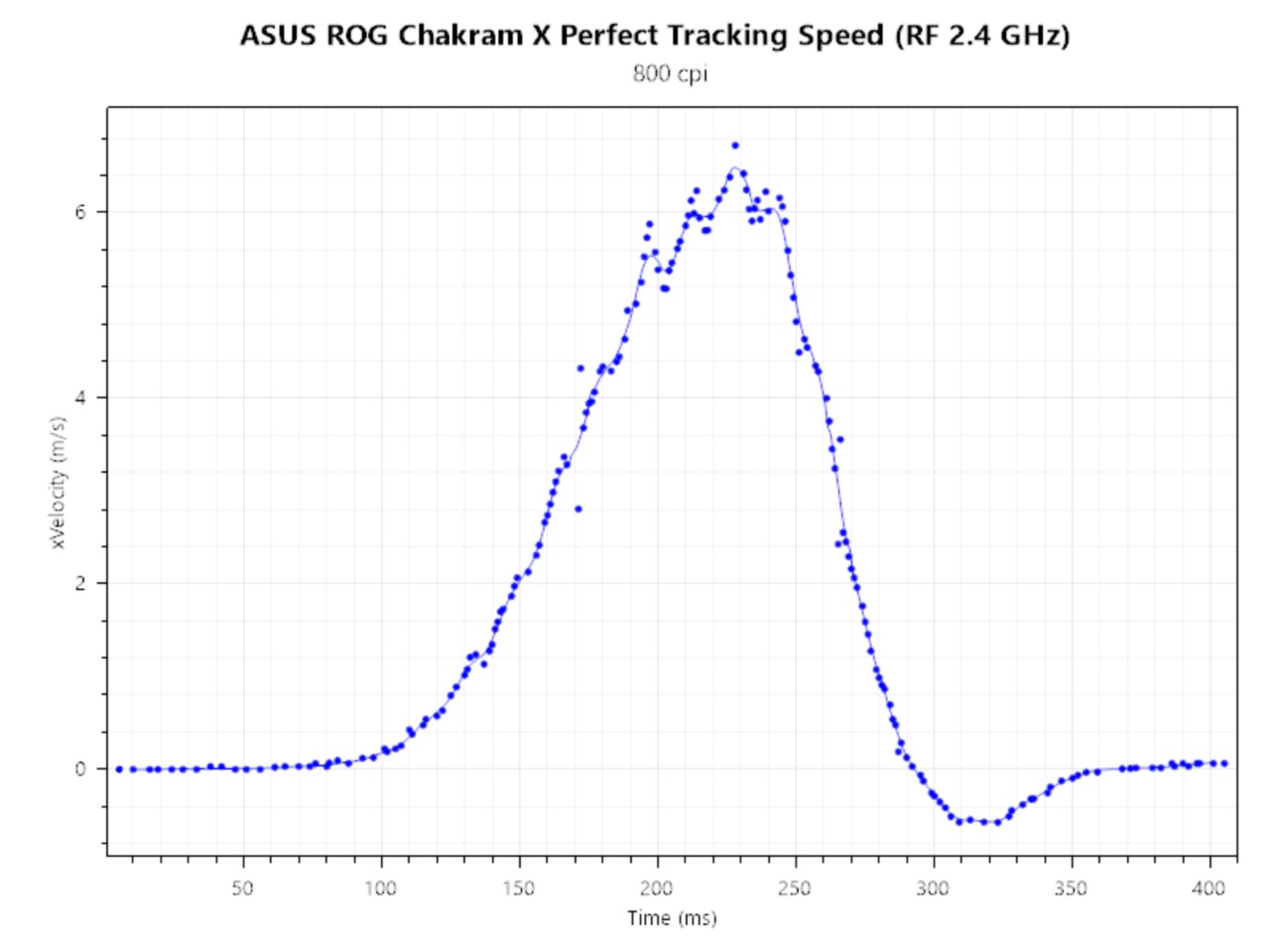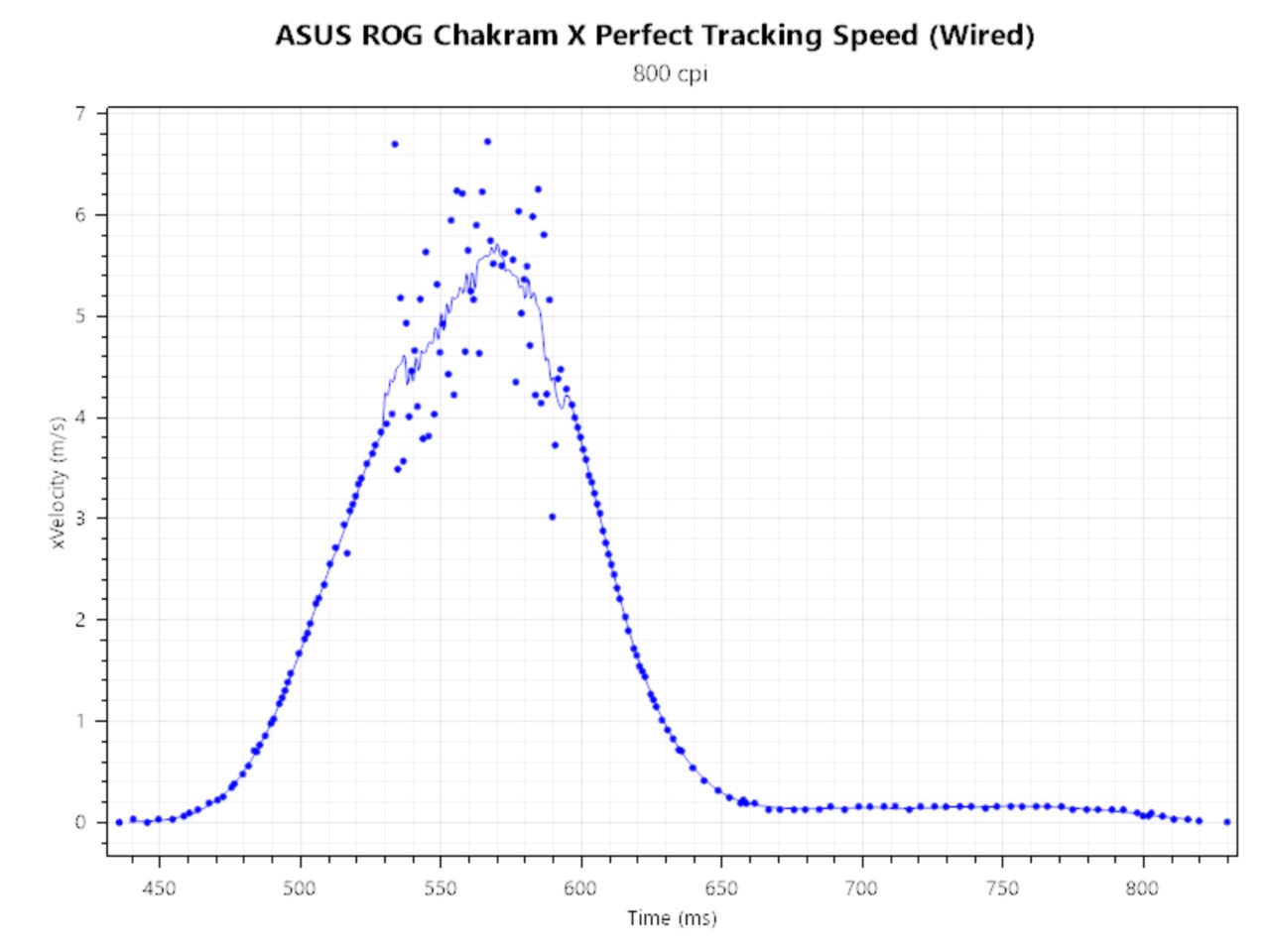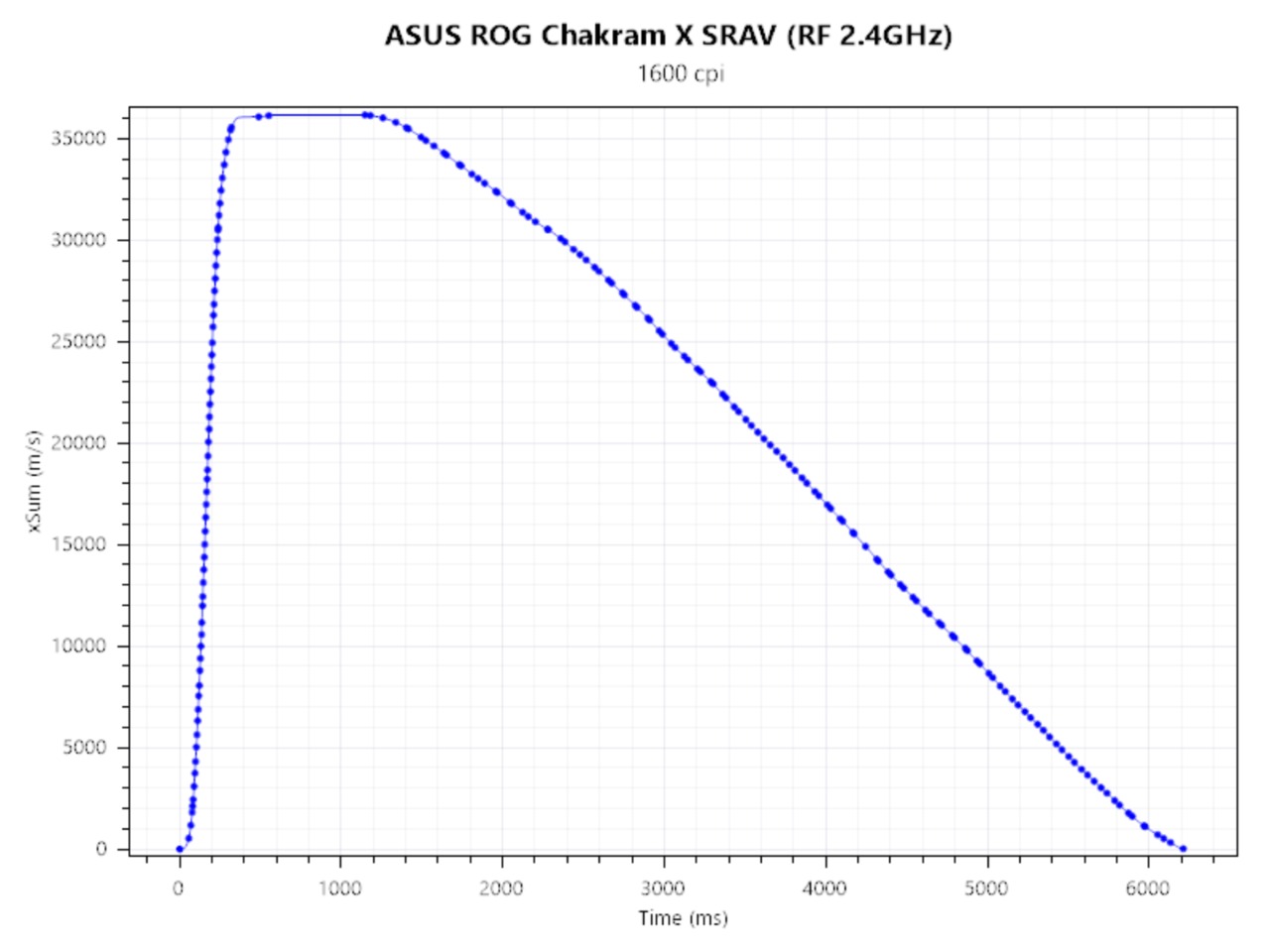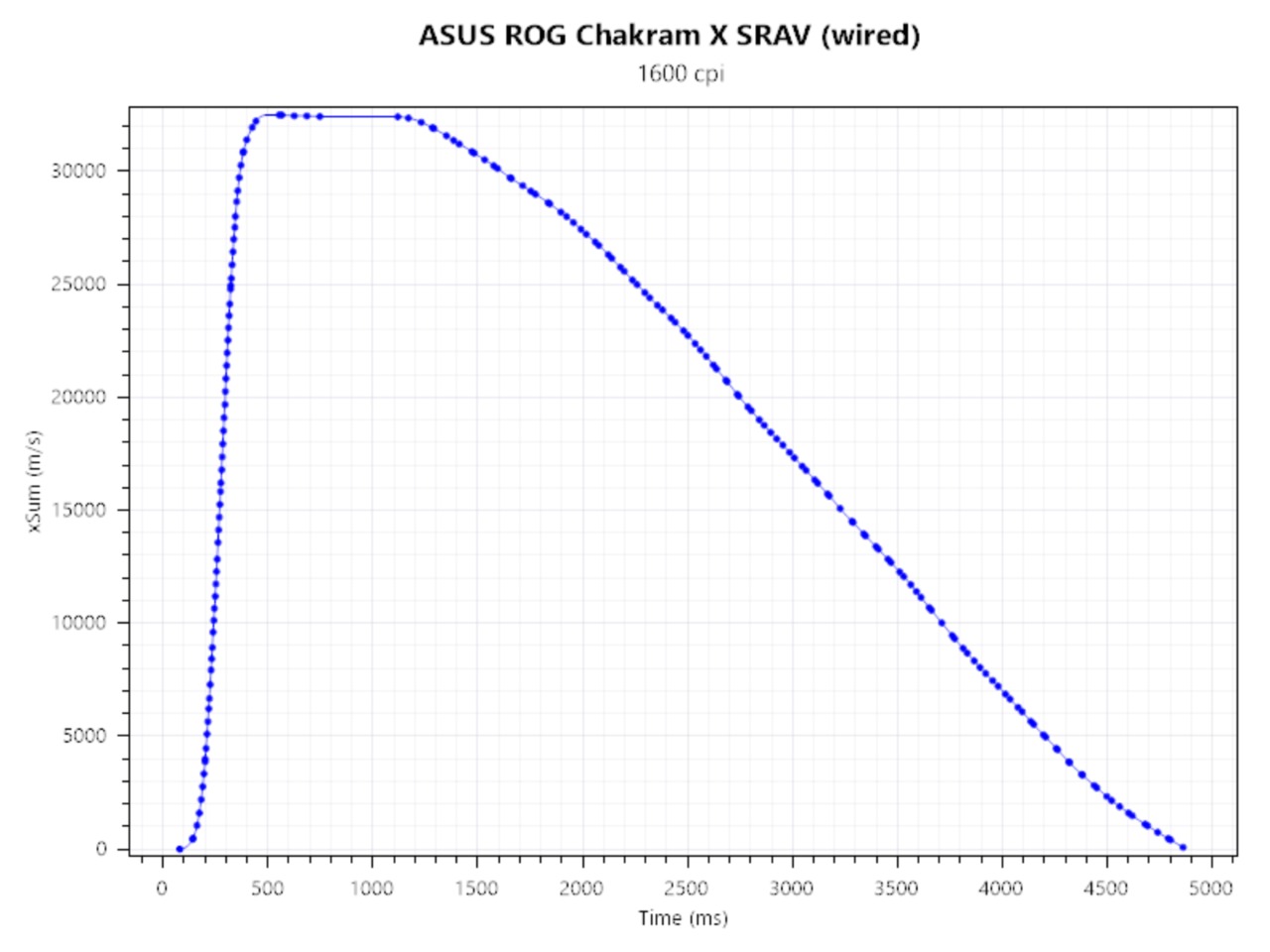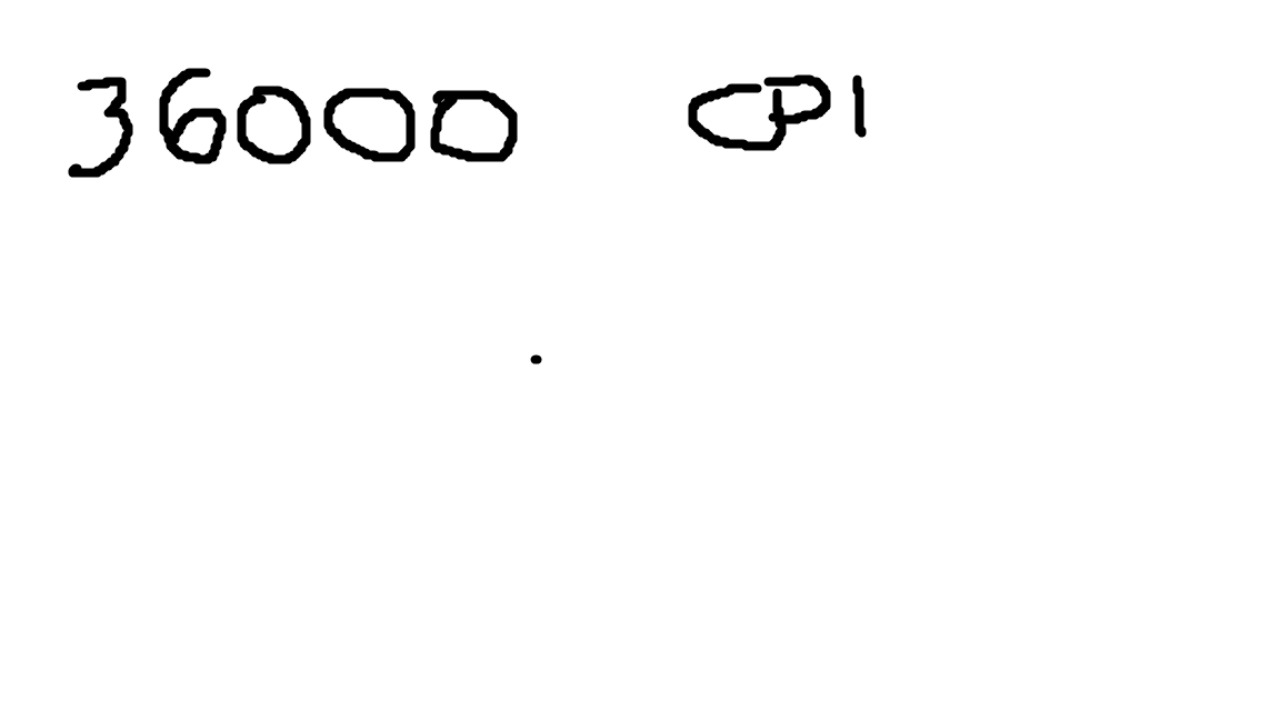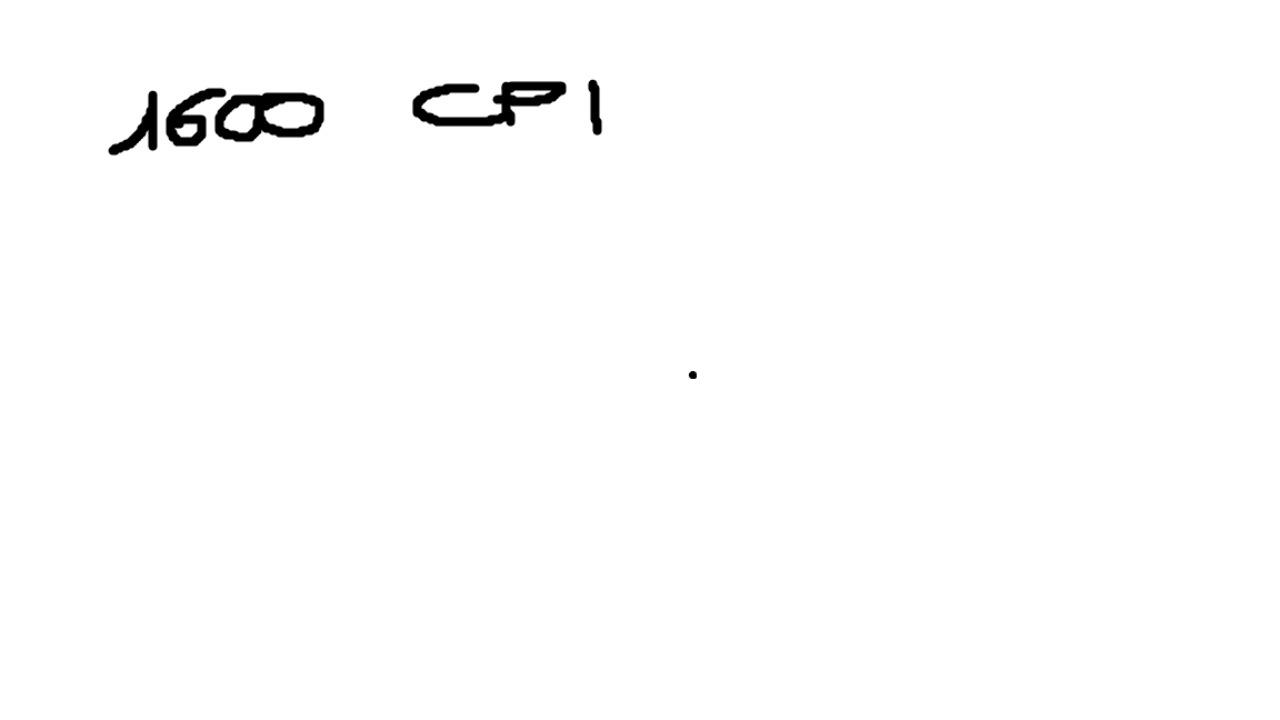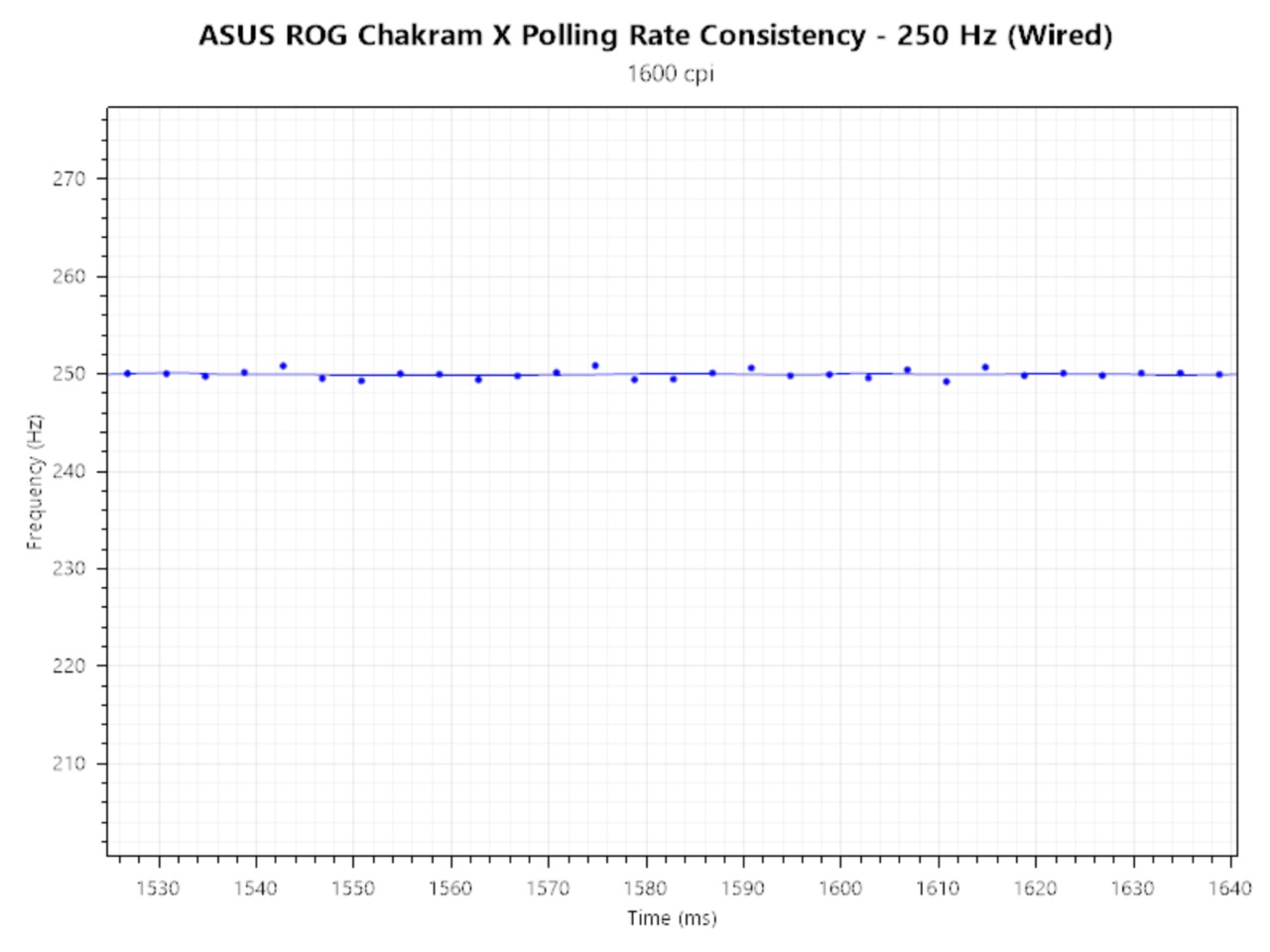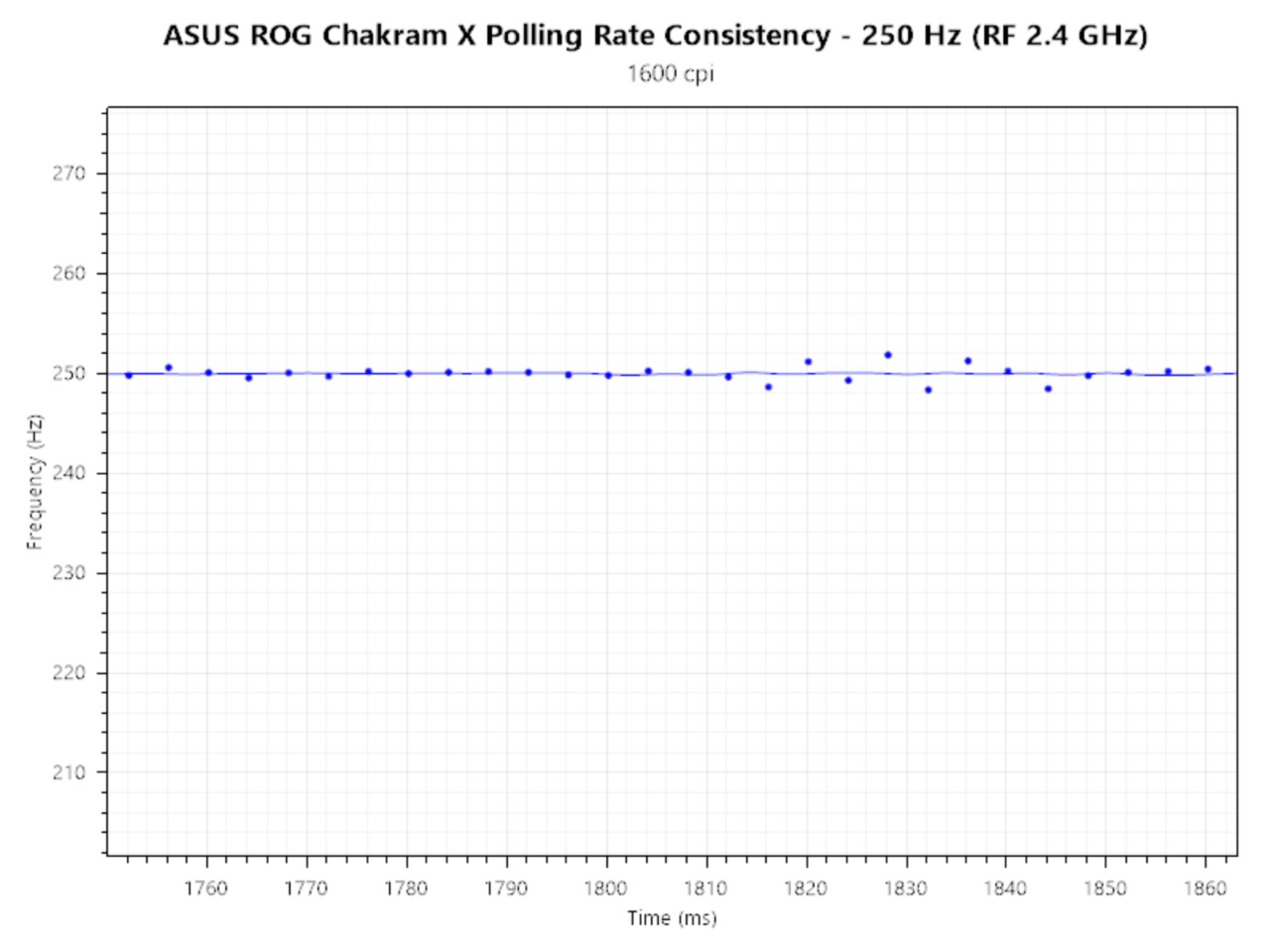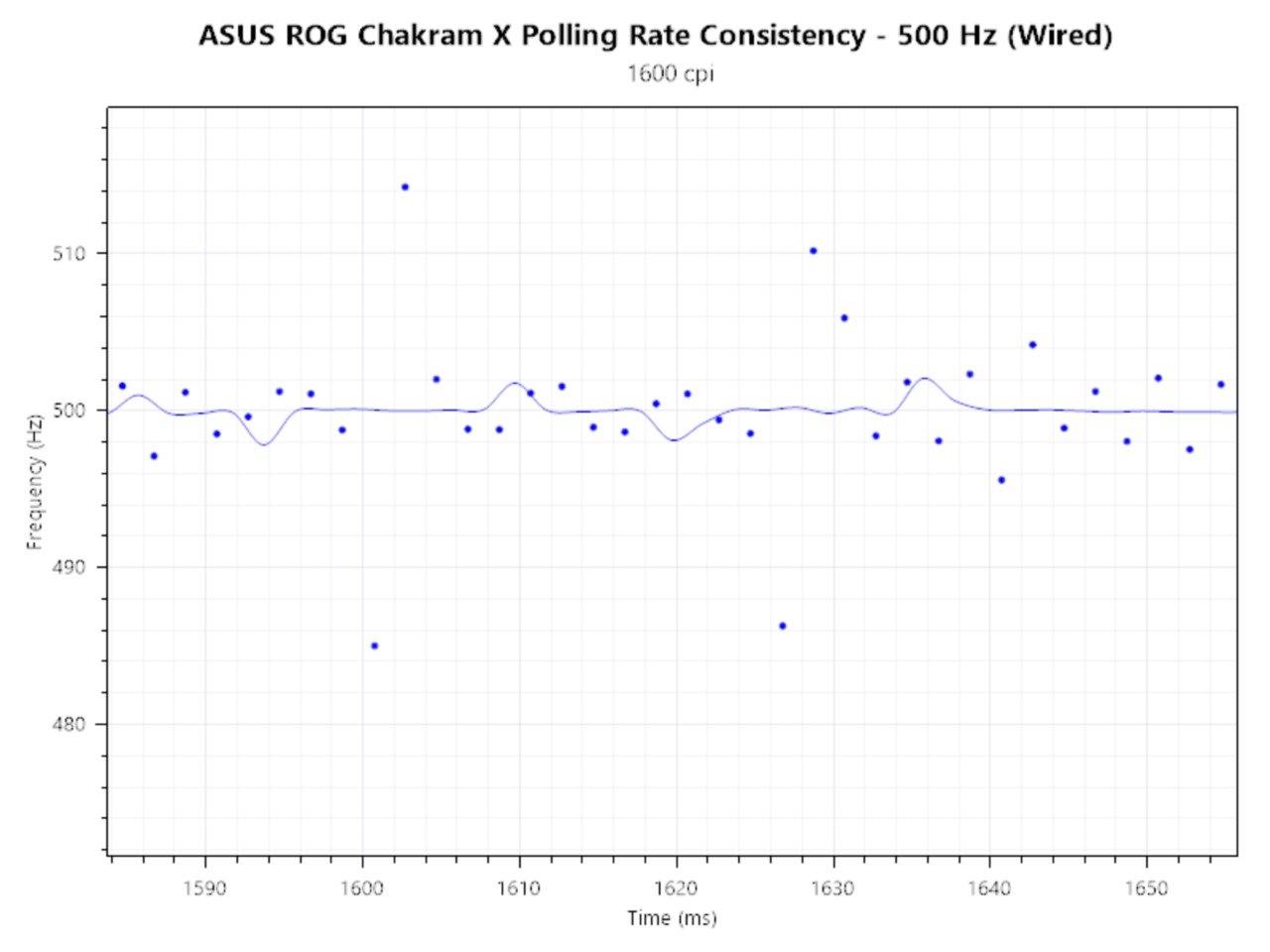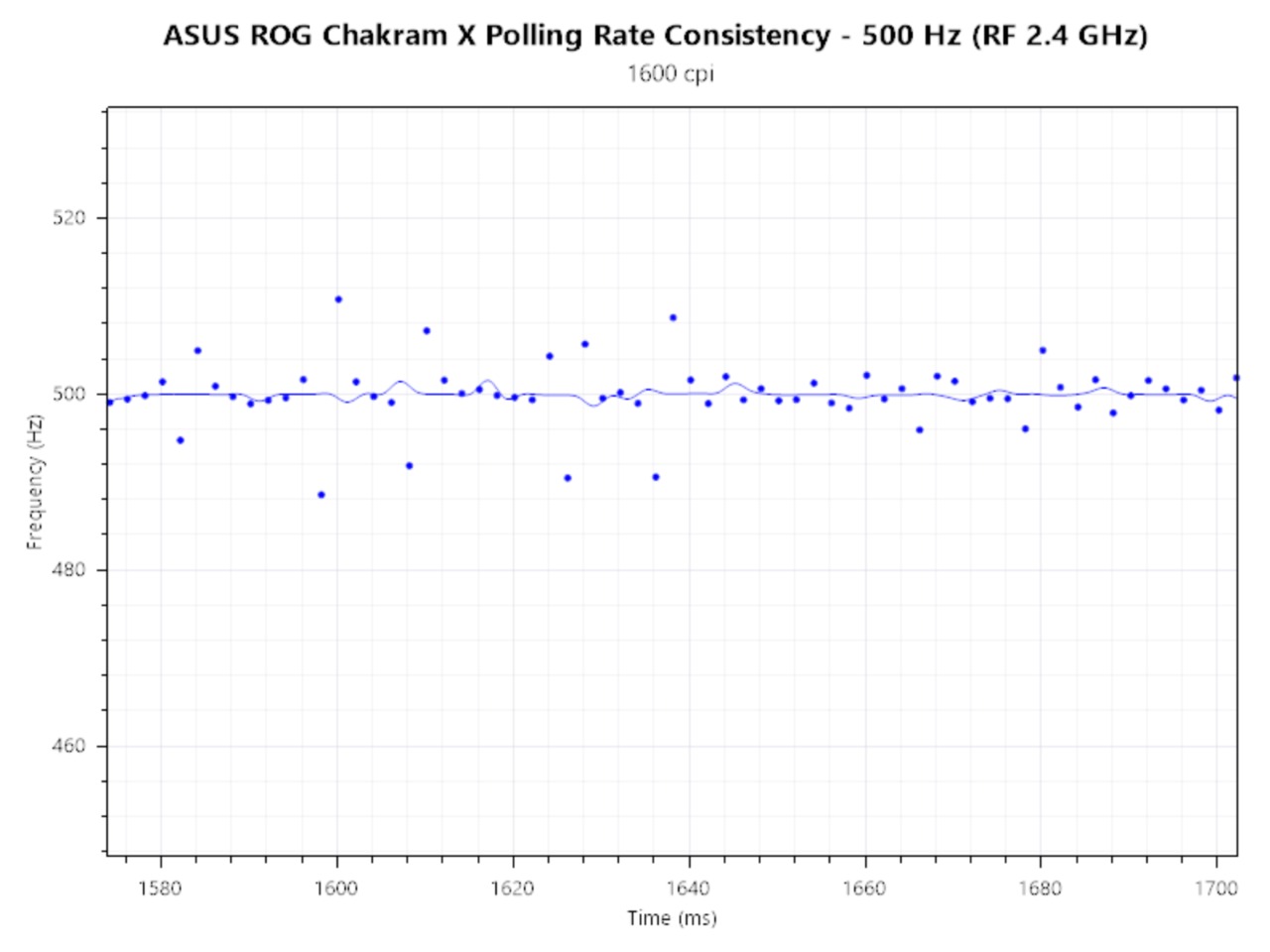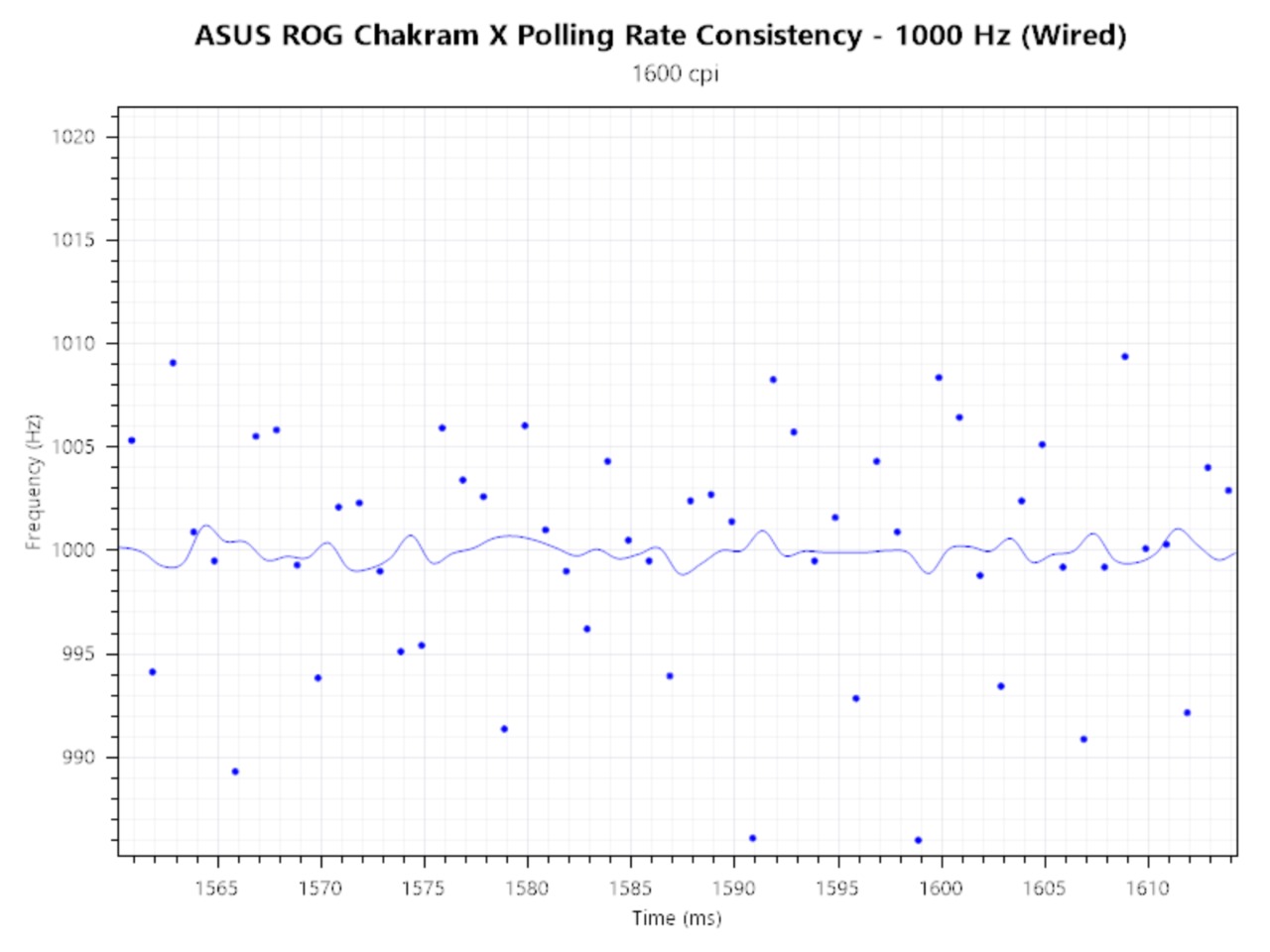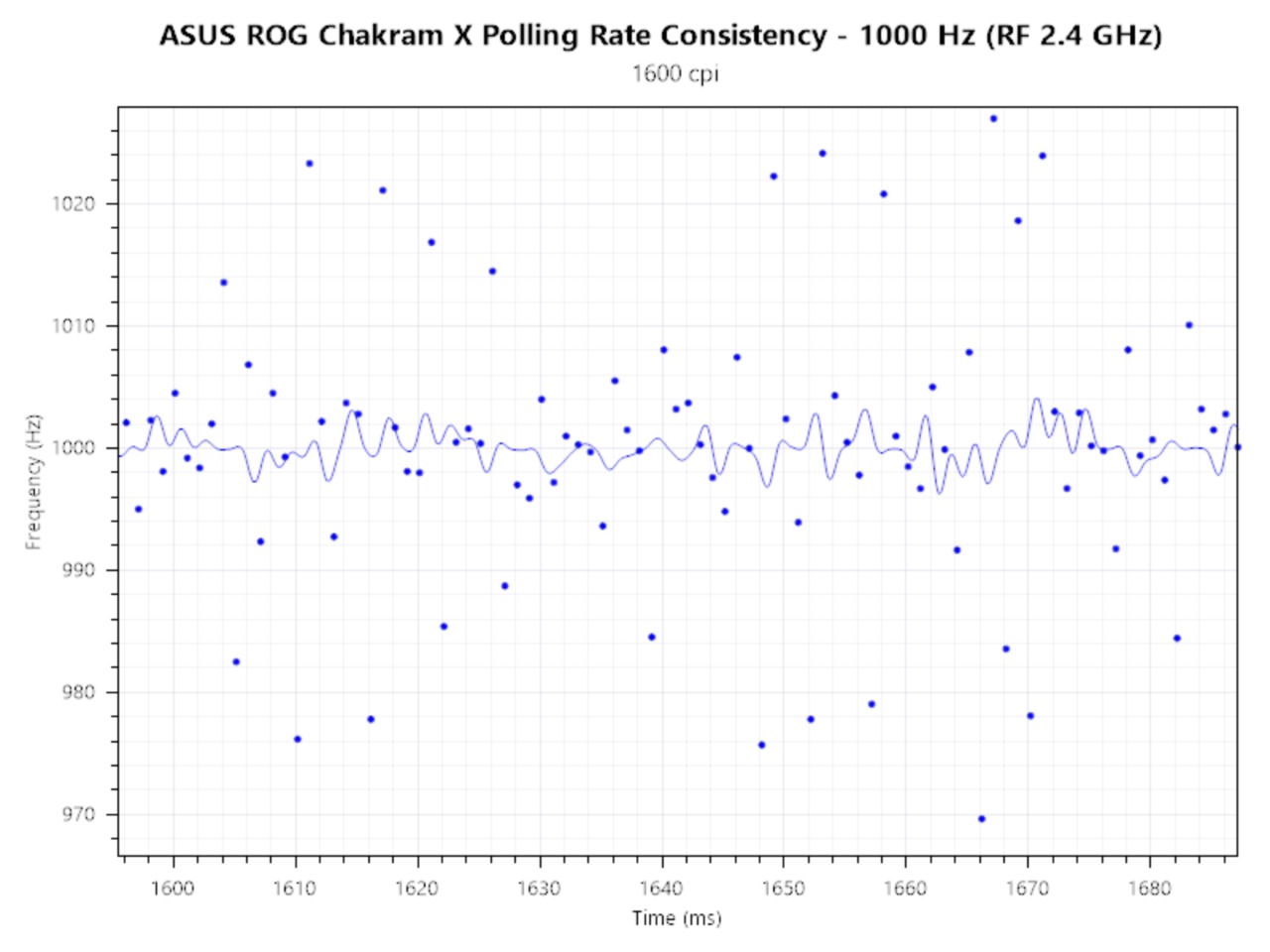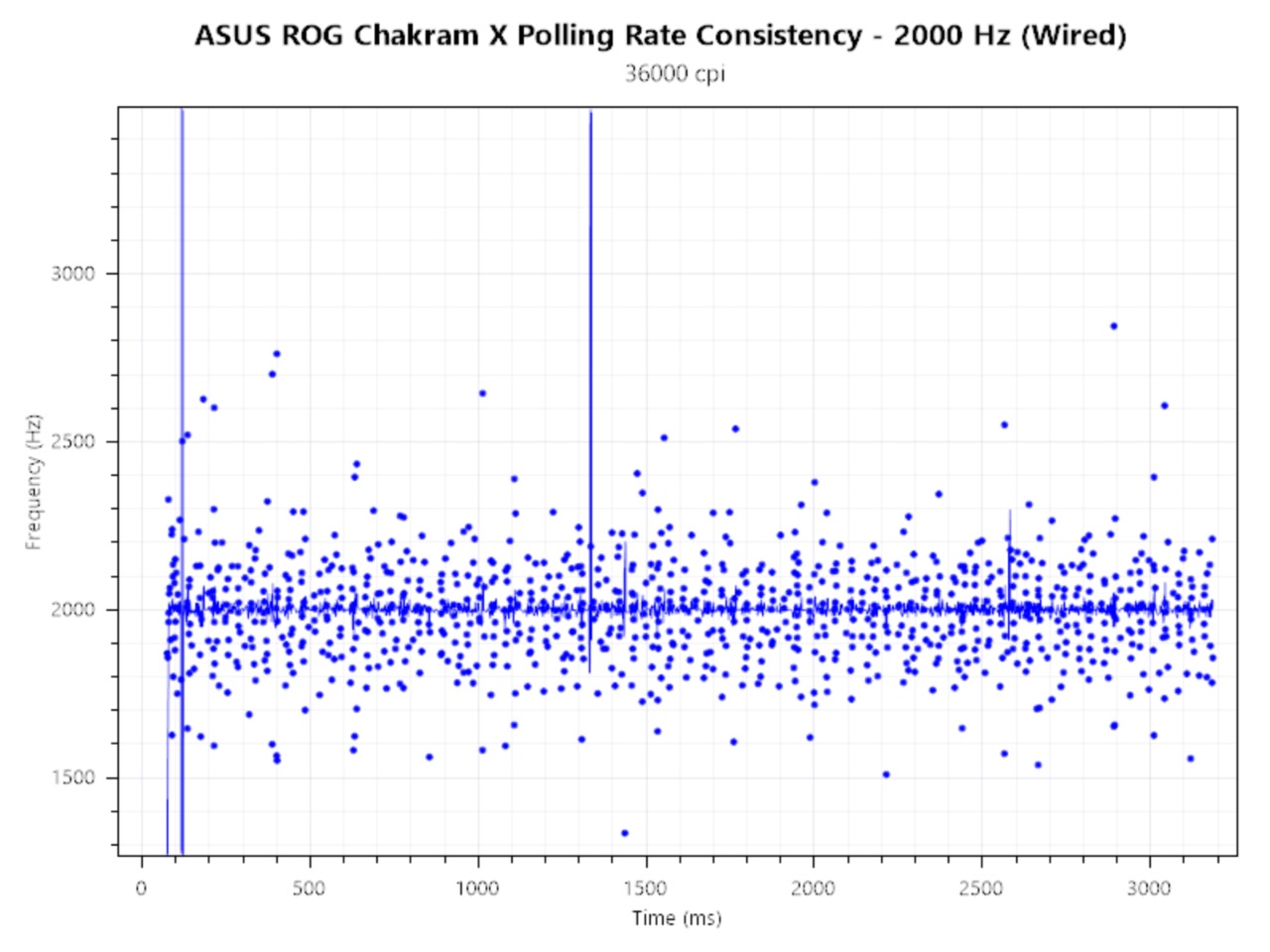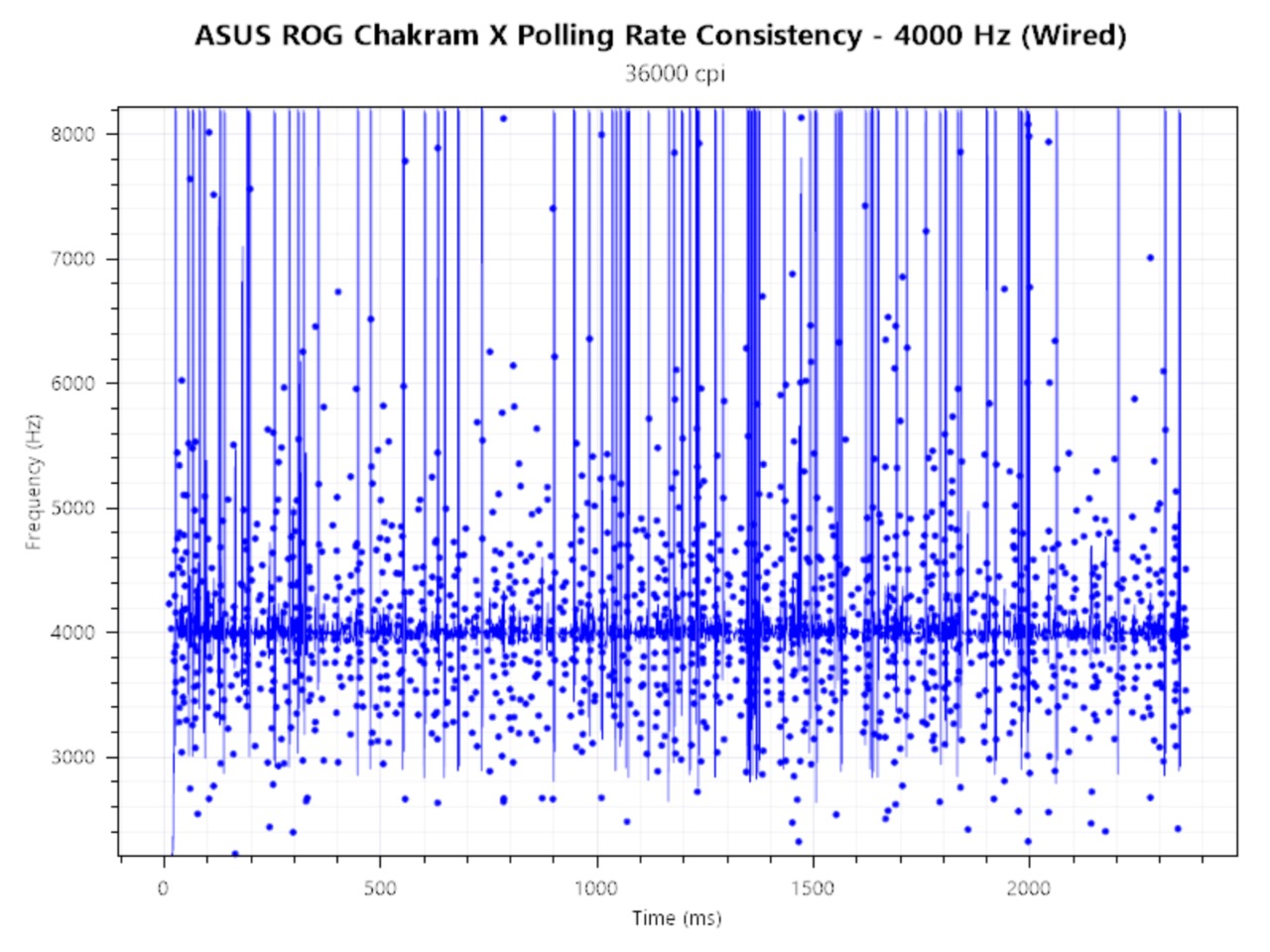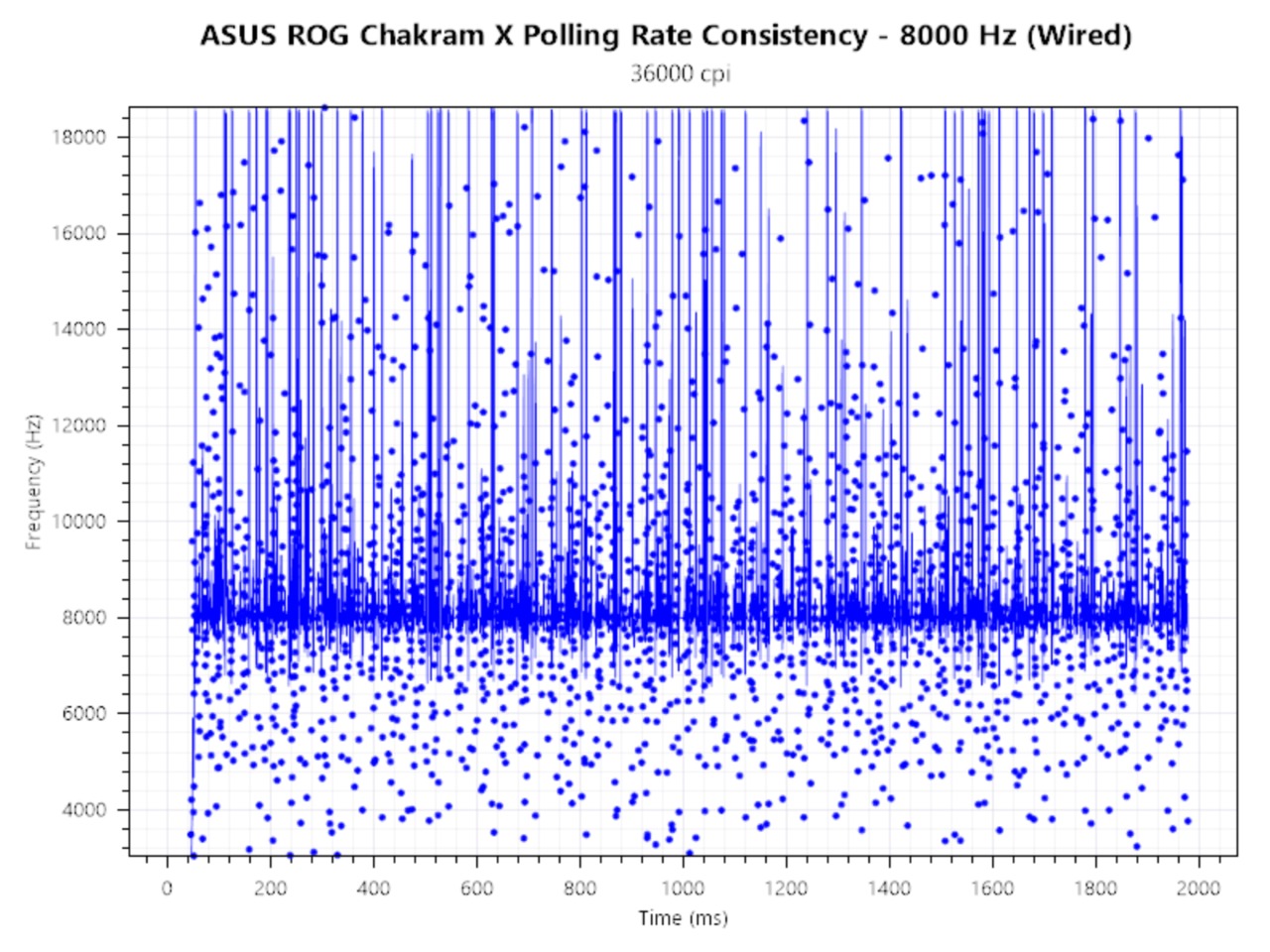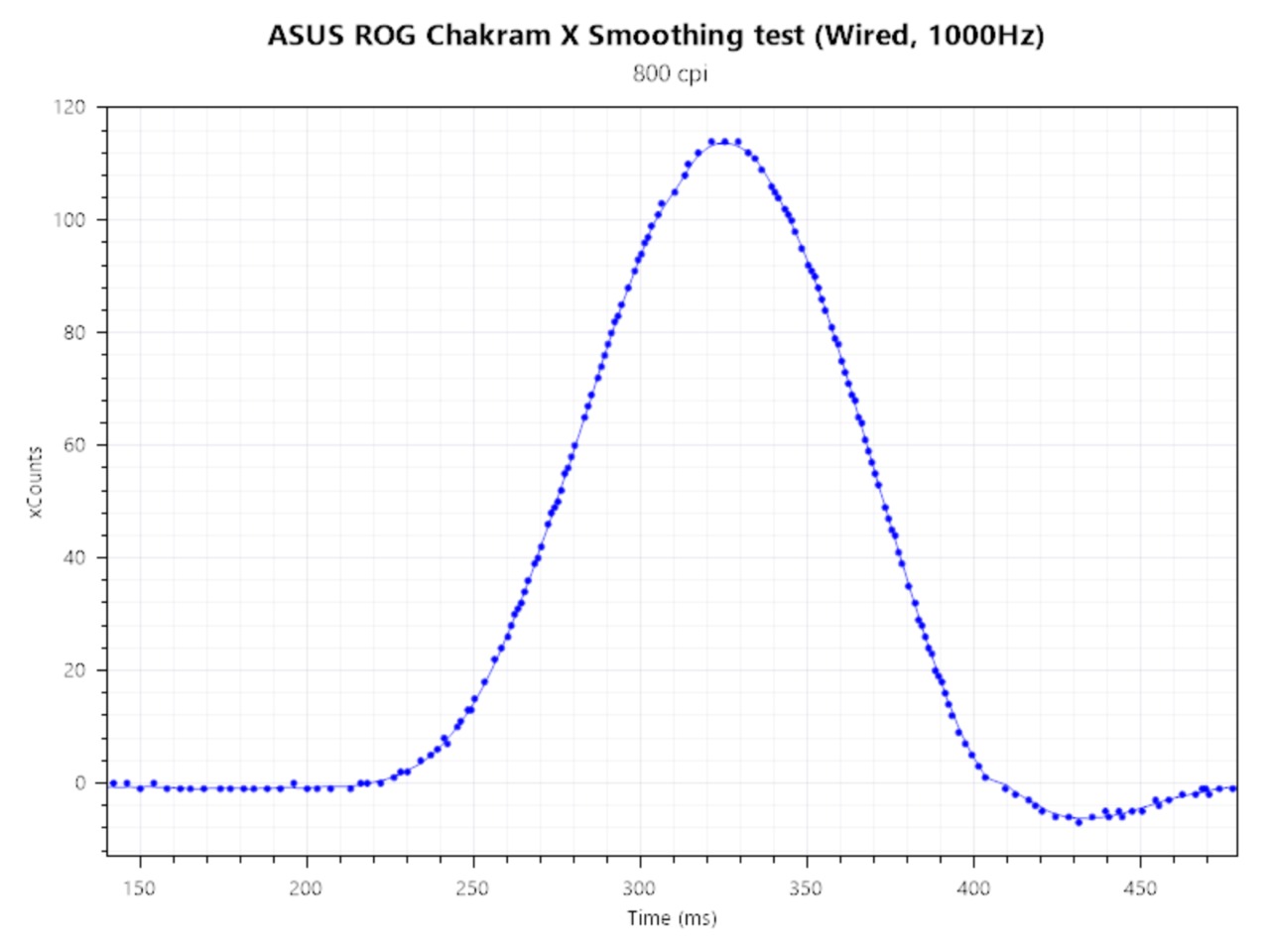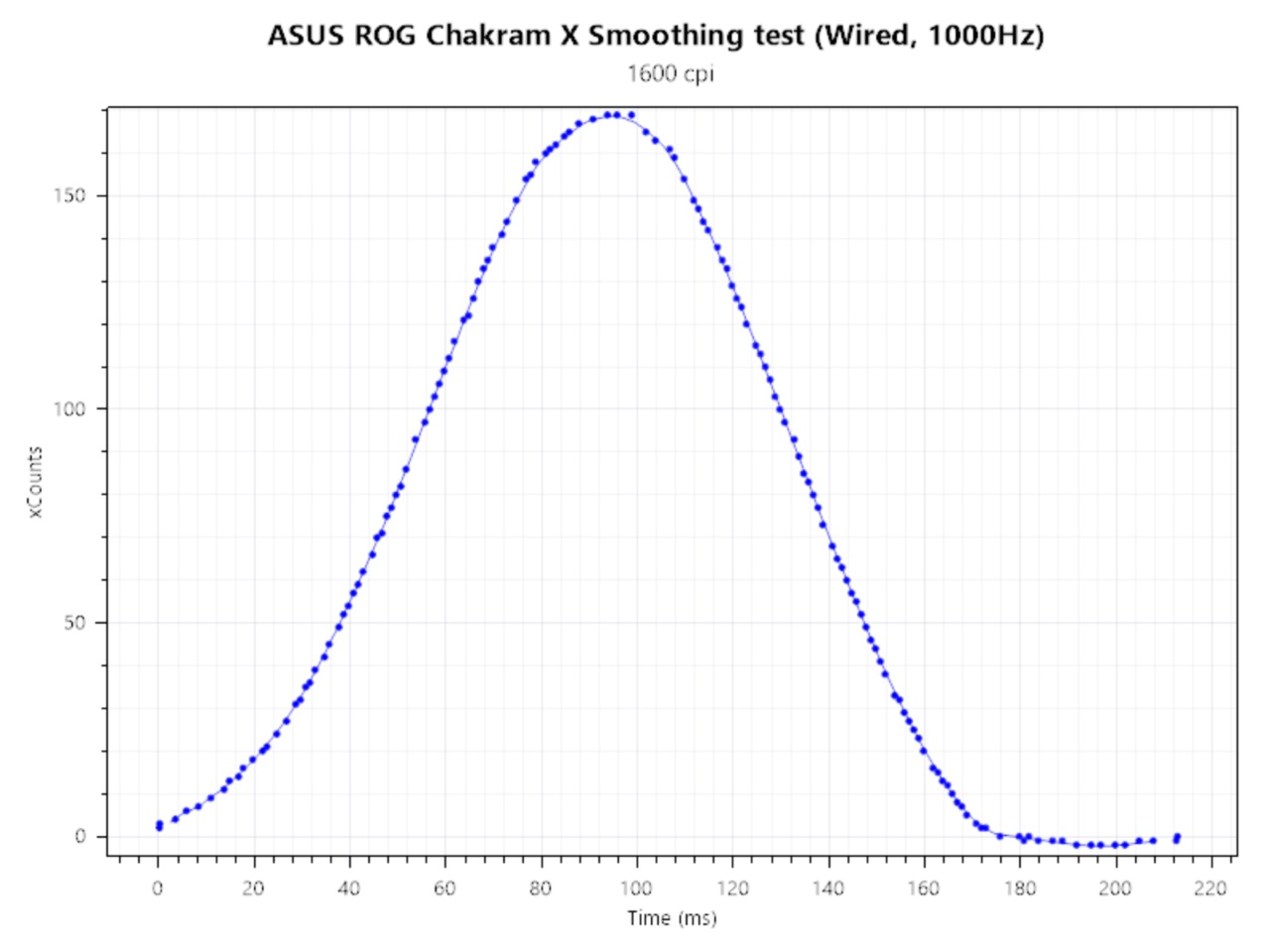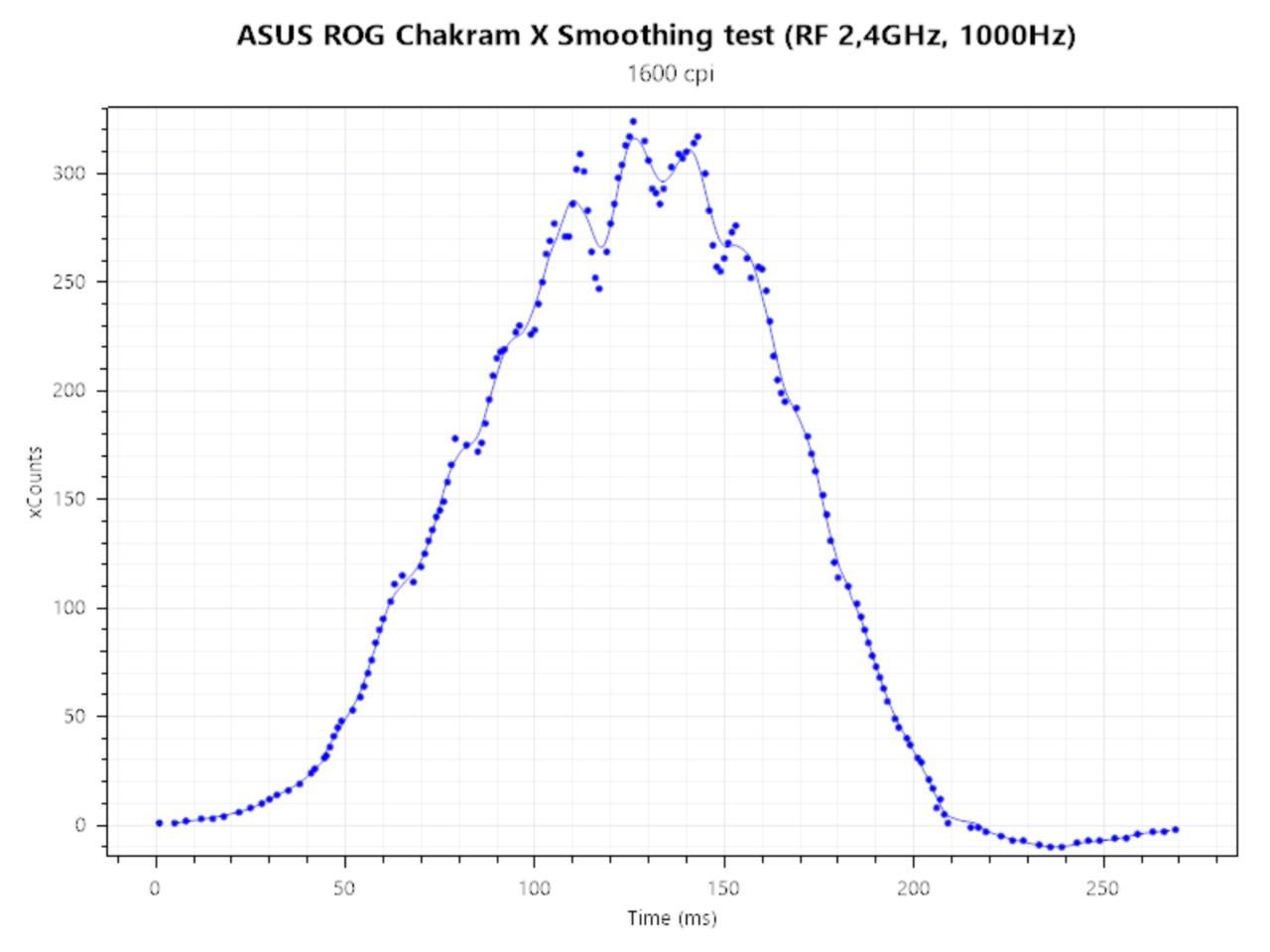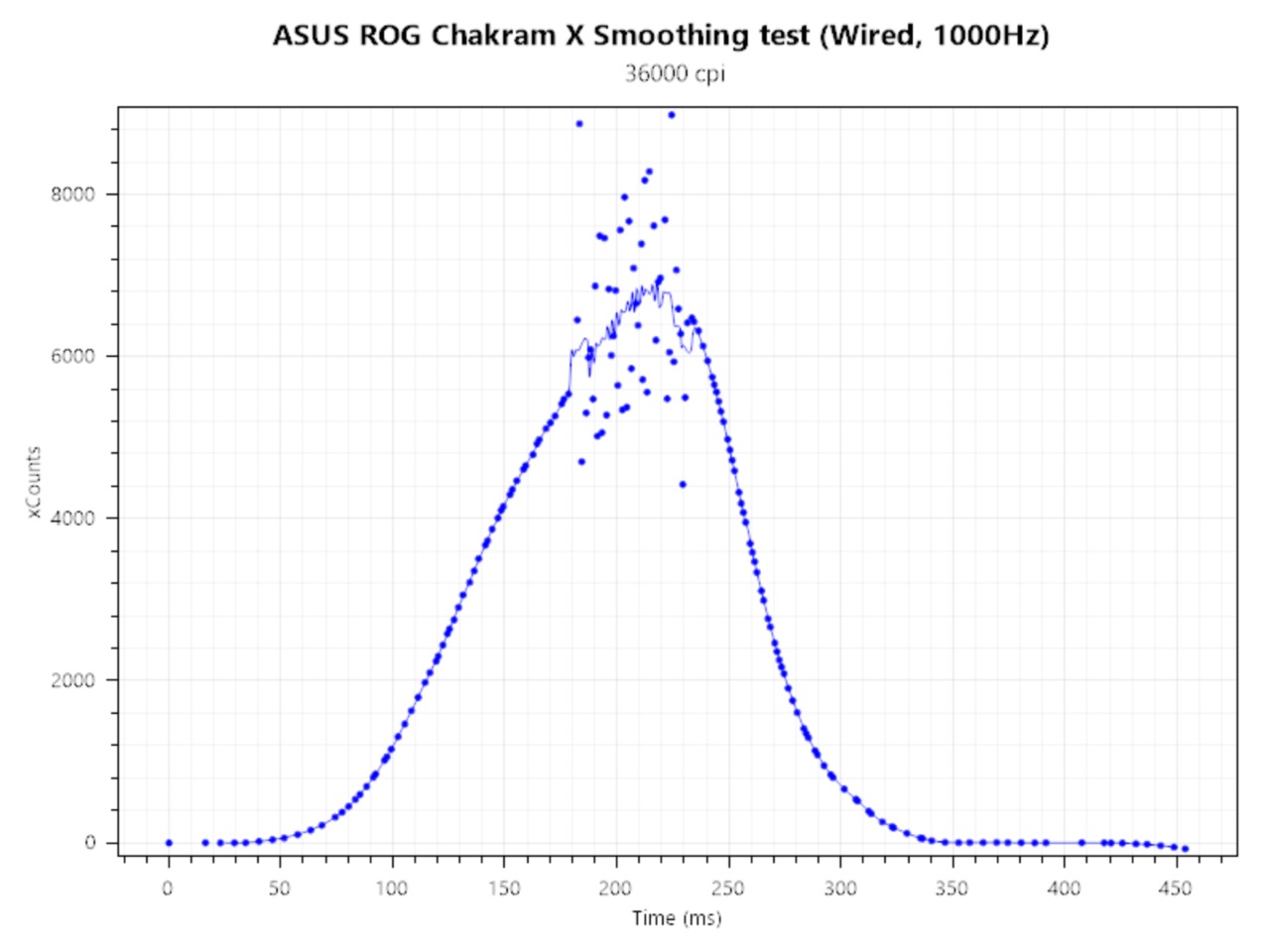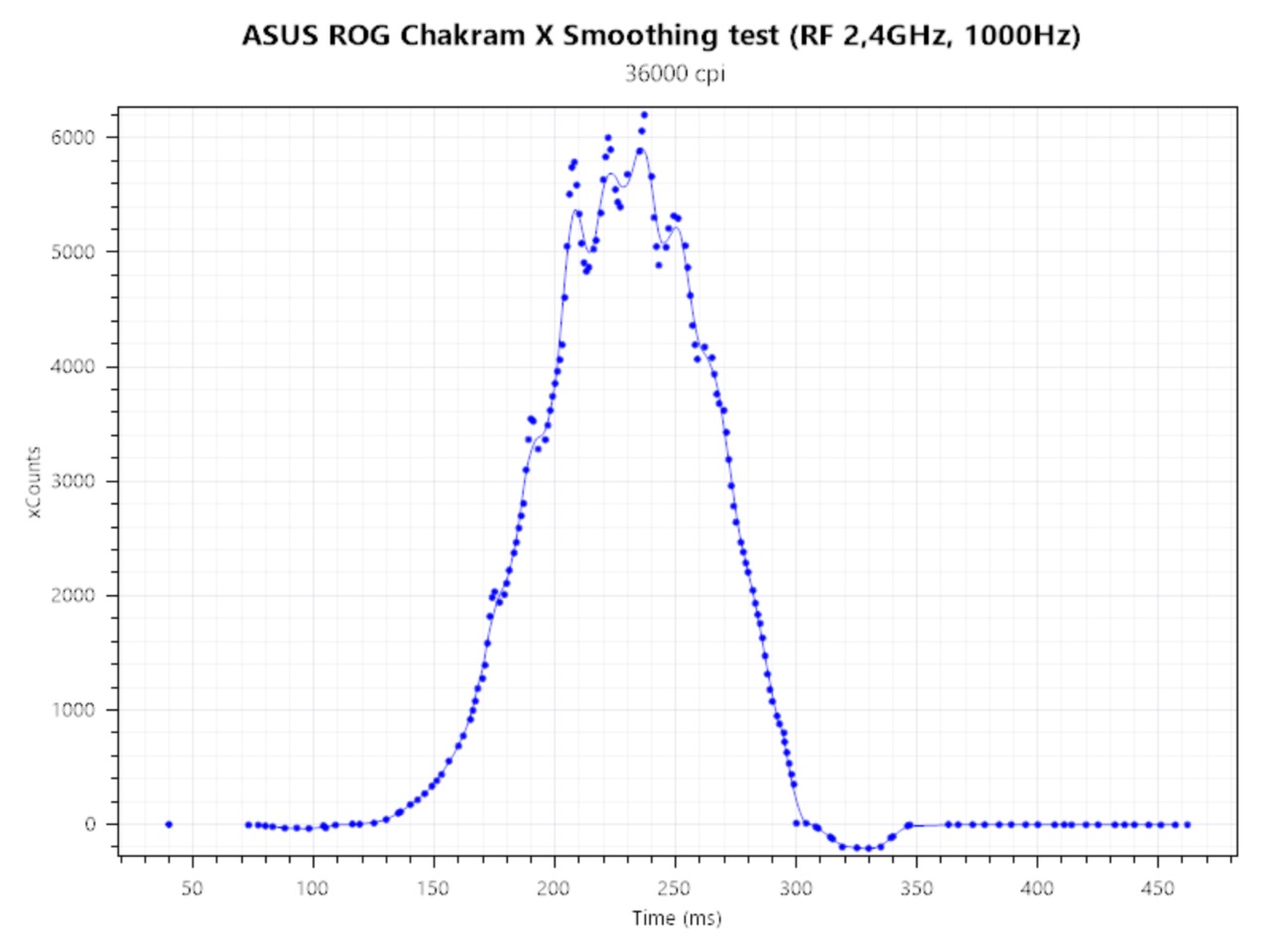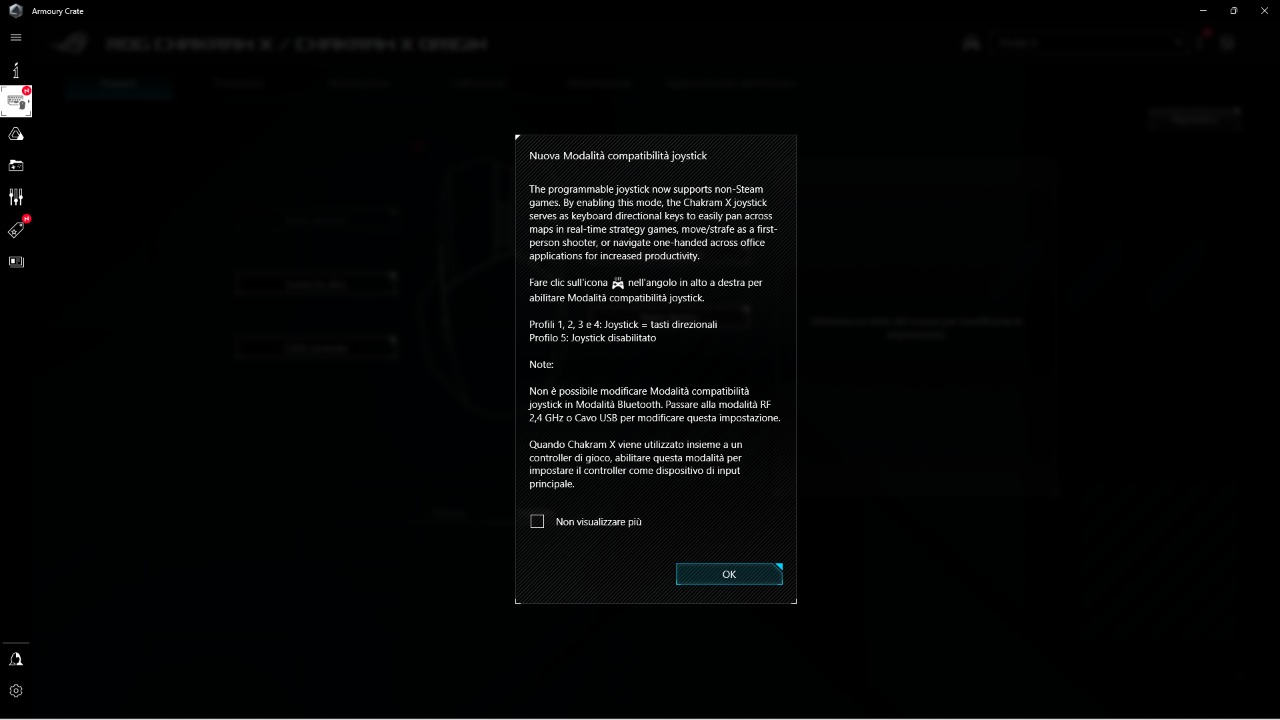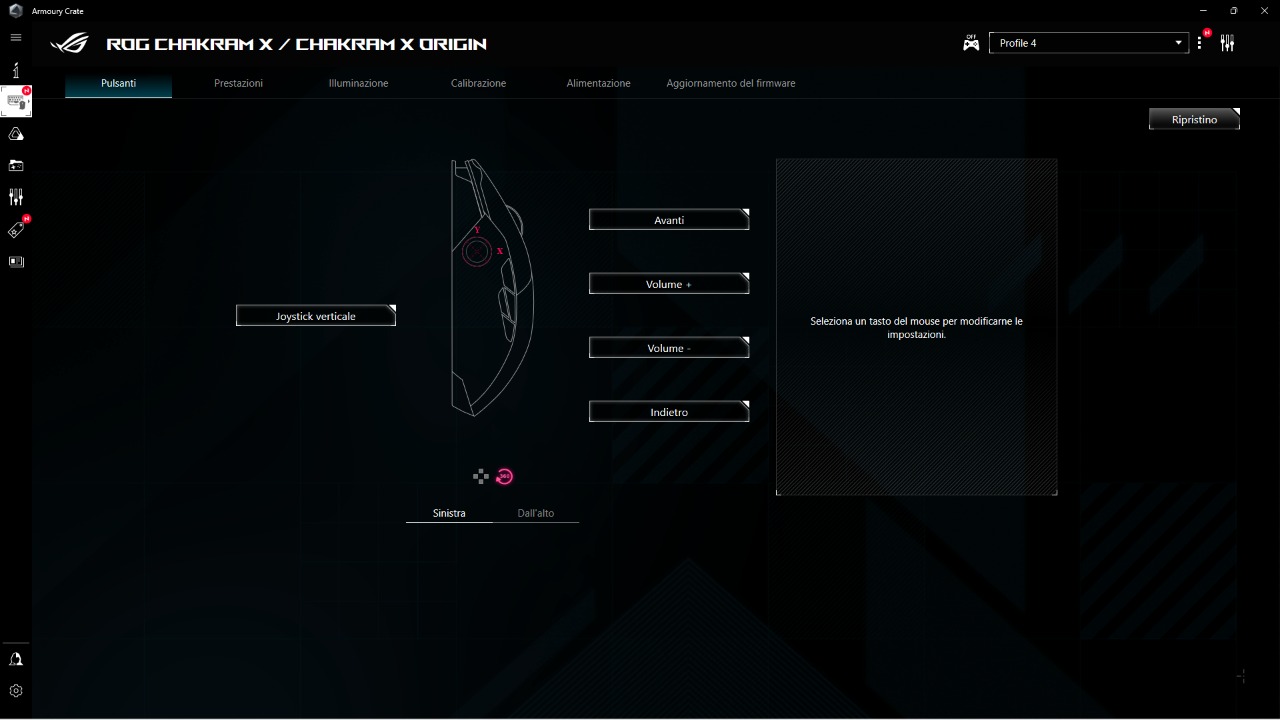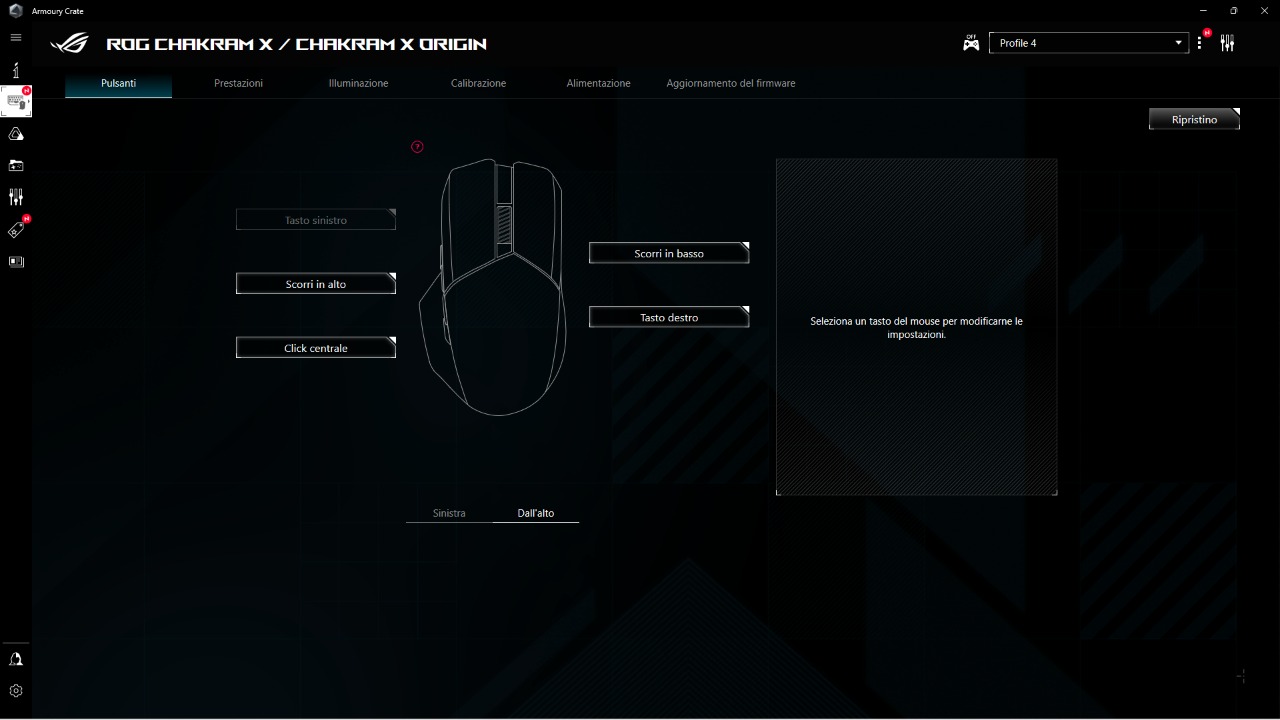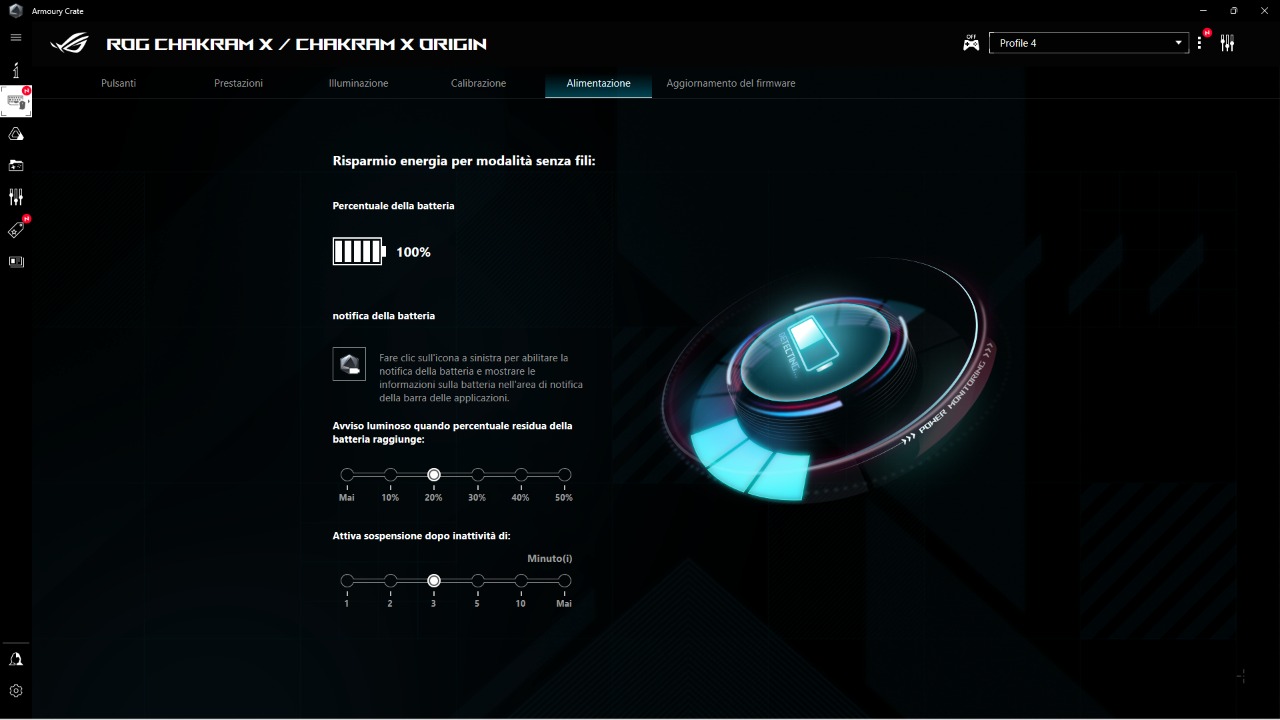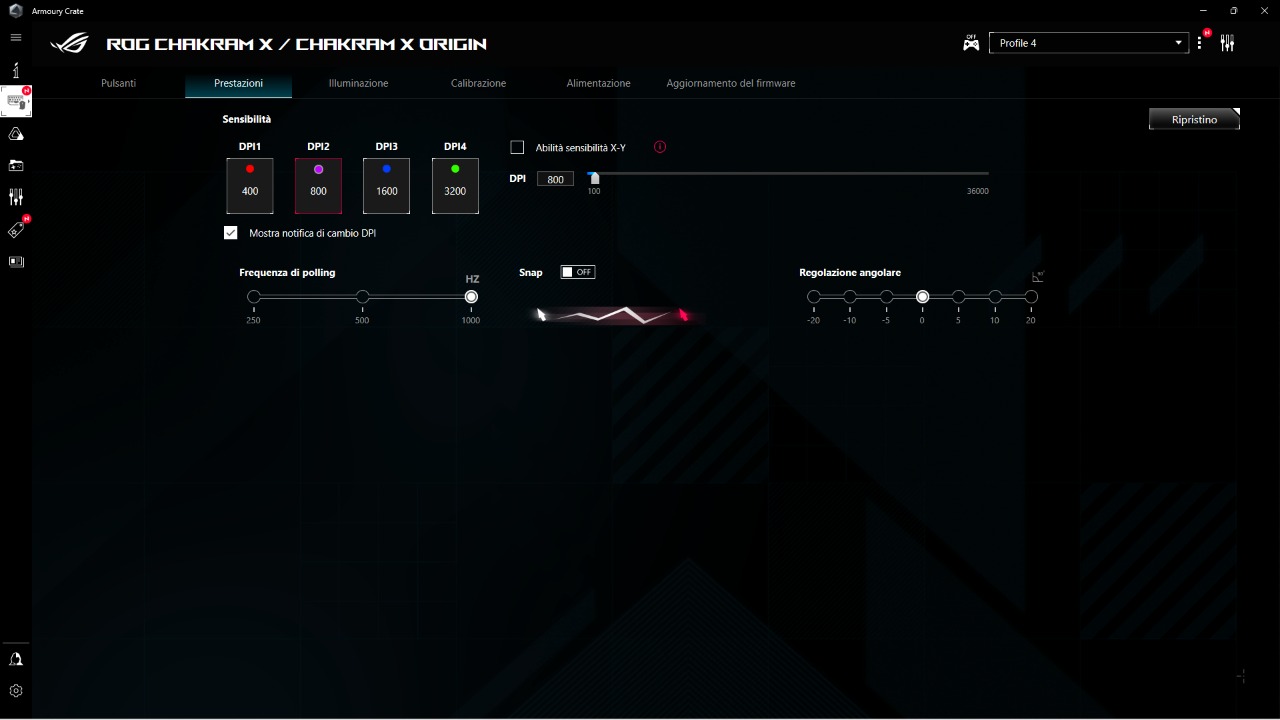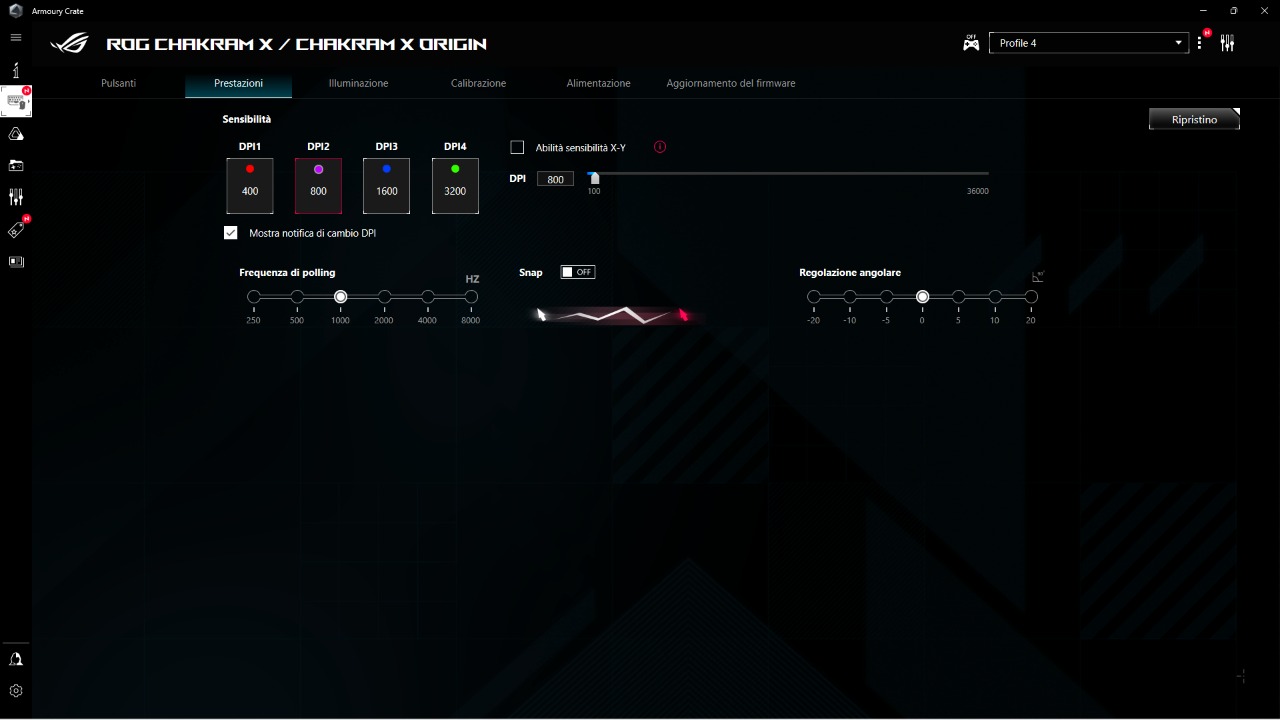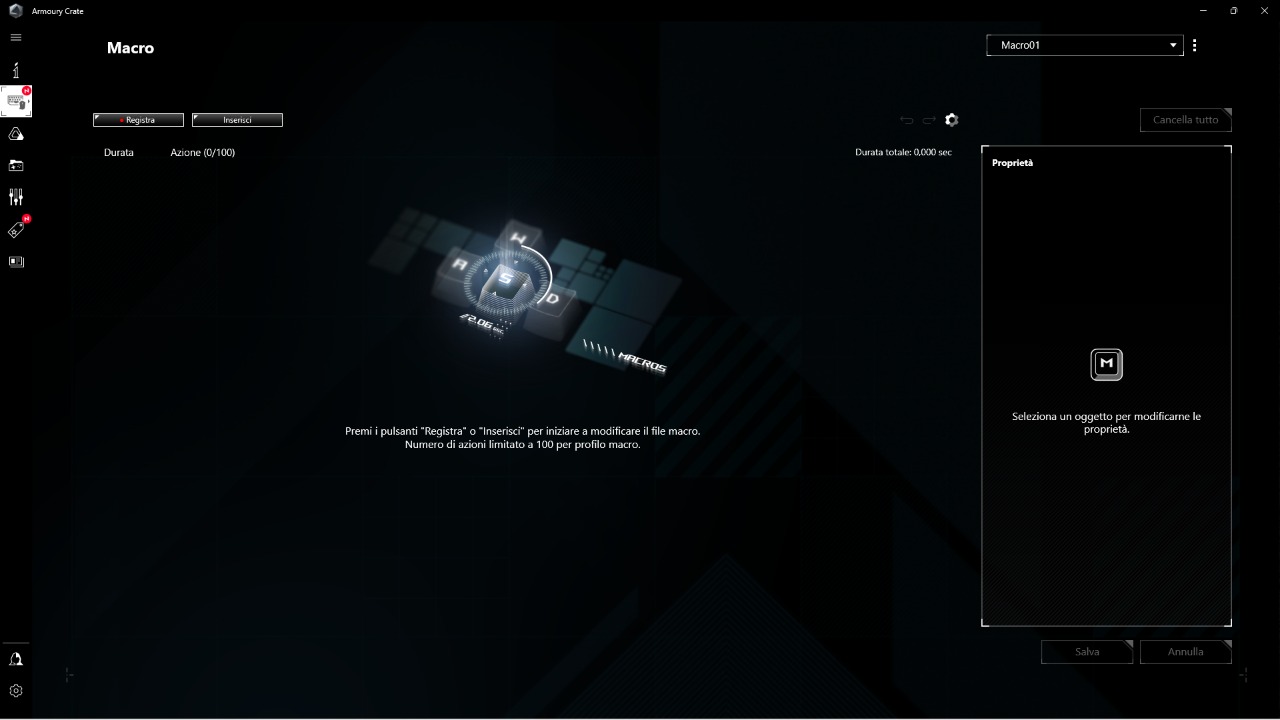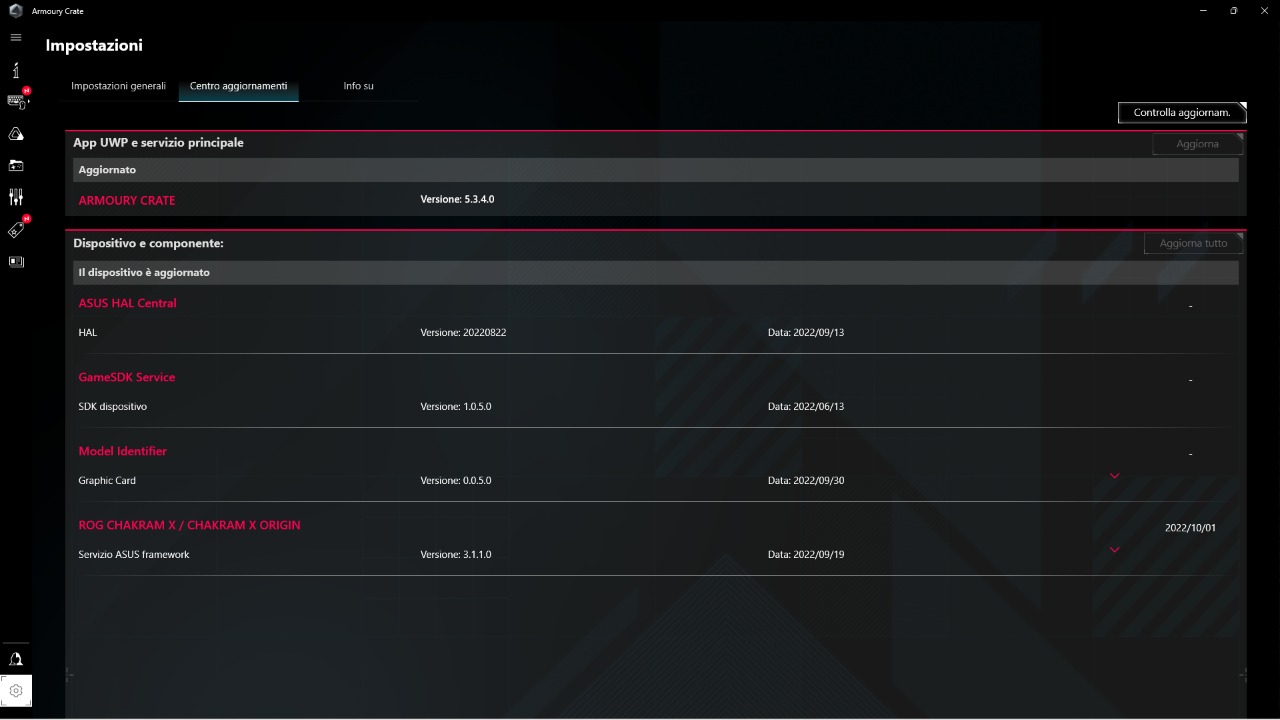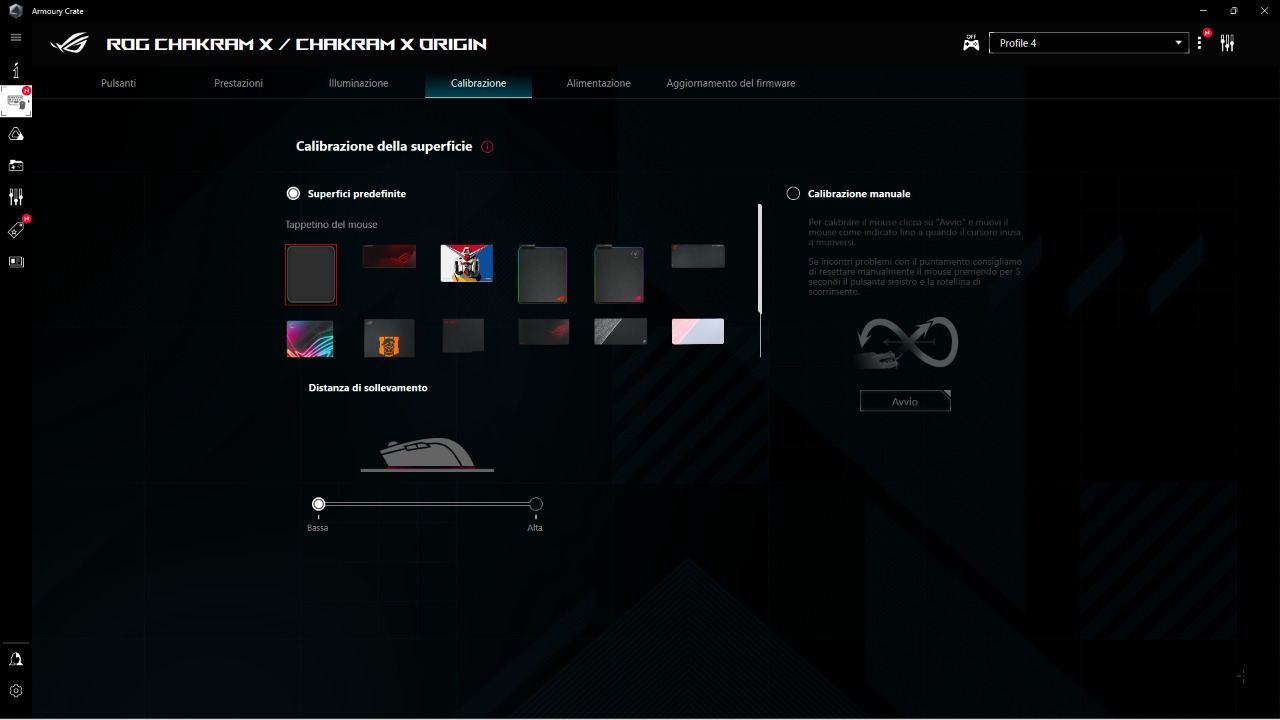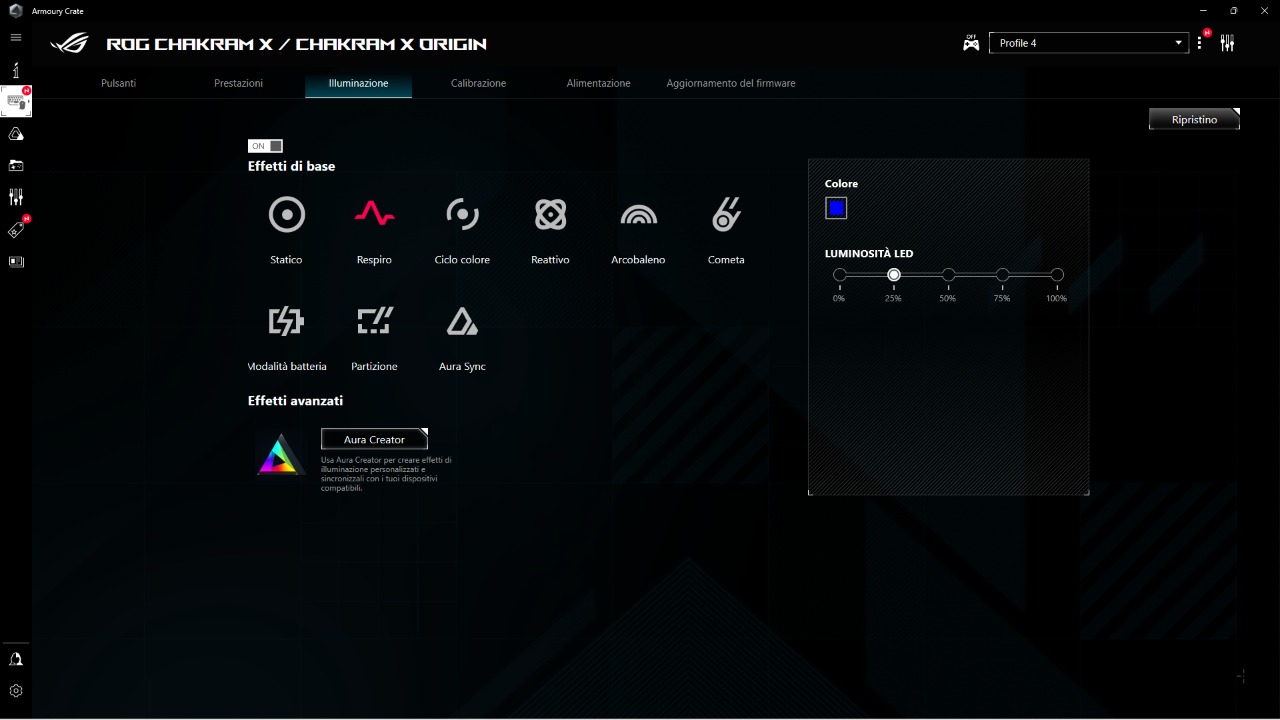ASUS ROG Chakram X - Recensione
29 ottobre 2022
ASUS punta alla fascia più alta di mercato, con un prodotto modulare e dal concept interessante per i giocatori più accaniti.
In breve #
ASUS propone un mouse con un concept interessante, che unisce la modularità dei tasti principali all’innovativo joystick laterale.
Non è prodotto adatto a tutti per svariati motivi, primi tra tutti le dimensioni ed il sovraprezzo per il joystick, che non porta una reale “rivoluzione” nel modo di giocare, ma siamo sicuri che il Chakram X troverà posto sulla scrivania di qualche appassionato.
C’è ancora del lavoro da fare sul sensore e sul software di personalizzazione, ma confidiamo che ASUS col tempo migliorerà anche questi piccoli aspetti.
Link per l’acquisto #
Introduzione e specifiche tecniche #
La gamma ROG si contrappone a quella TUF per il differente approccio al mercato. Se la seconda va all-in sul rapporto qualità-prezzo, la prima punta invece al podio, cercando di offrire il top sia per prestazioni che per personalizzazione, estetica e materiali.
Il Chakram X è la punta di diamante di casa ROG e la seconda iterazione di un prodotto davvero particolare che spicca tra le offerte di Republic of Gamers. L’aggiunta del joystick laterale ha suscitato l’interesse dei più appassionati, ma sarà davvero una caratteristica in grado di rompere gli schemi e di sostituire parzialmente la tastiera per alcuni giochi? Vediamolo insieme nella recensione completa.
Le caratteristiche tecniche dell’ASUS ROG Chakram X sono le seguenti:
- Sensore → ROG Aimpoint
- Dimensioni → 132.7 x 76.6 x 42.8 mm
- Peso → 127g senza cavo
- Connettività → Wireless: RF 2.4GHz e BLE (Bluetooth Low Energy)
- Polling rate → 125, 250, 500, 1000, 2000, 4000, 8000 Hz (sopra i 1000Hz solo in modalità cablata)
- CPI Massimi → 36.000 CPI
- Massima velocità e accelerazione: 650 IPS e 50 g
- Autonomia dichiarata → 114 ore in modalità RF 2.4GHz, 150hr in BLE
- Numero di pulsanti → 11 (7 pulsanti fisici + 4 direzioni del joystick)
- Memoria integrata → Sì
Contenuto della confezione #
Il packaging è piuttosto ingombrante, ma contiene molte cose al suo interno, tra cui:
- Il ROG Chakram X
- 2 switch ROG a 3-PIN (già installati)
- 2 switch Omron a 3-PIN
- Un ricevitore wireless USB
- Un cavo in paracord da 2 m (da USB Type-A a USB Type-C)
- Un extender per il dongle USB RF2.4GHz con una clip da agganciare al tappetino
- Un custodia protettiva
- Due joysticks intercambiabili (uno lungo, uno corto) e una cover in plastica per la porta joystick
- Una pinzetta per rimuovere gli switch
- Un badge personalizzabile ASUS ROG
- Un set di stickers ROG
- Manuali utente e garanzia
Continua a mancare, come in alcune proposte della gamma TUF (M4 Air e M4 Wireless), un set di mouseskates di ricambio, ingiustificabile considerando il prezzo di questo mouse.
Design e qualità costruttiva #
Il design è certamente accattivante, con tasti principali piuttosto bassi, svariati tasti laterali e una texture ruvida sui lati che migliora il grip.
Il mouse è solido, non presenta flex premendo sui lati, e scuotendo il mouse non è possibile udire alcun tipo di rattle proveniente dall’interno, segno che la qualità costruttiva del Chakram X è buona.
La cover superiore si estrae e mostra uno slot per inserire il dongle USB e uno per inserire il logo badge (sostituendolo a quello ASUS ROG) che riceve illuminazione RGB dal basso.
Da questa posizione è possibile rimuovere i pulsanti principali, dotati di molla e senza alcuna vite, che si rimuovono con facilità e mostrano gli switch scoperti, pronti per essere rimossi e sostituiti con l’ausilio della pinzetta fornita in confezione. Sono presenti infatti due switch Omron (visivamente di colore nero, per distinguerli meglio da quelli rossi di ROG) con una risposta più leggera rispetto a quelli ROG pre-installati.
I mouseskates sono in PTFE e scorrono molto bene, per cui non si ravvisa la necessità di consigliare l’acquisto di mouseskates aftermarket.
Come detto però parlando del contenuto della confezione, non è presente alcun set di mouseskates di ricambio, per cui qualora l’usura dei mouseskates di serie li rendesse poco utilizzabili, bisognerà acquistare un set nuovo separatamente.
Pulsanti e rotellina #
I pulsanti principali poggiano su switch intercambiabili, ed è possibile scegliere tra switch proprietari ROG (rossi) e Omron (neri, inclusi nella confezione): i primi sono di tipo ottico, e risultano più duri e asciutti al tatto, mentre i secondi hanno una corsa più morbida e leggera.
Avendo la possibilità di scegliere, il tutto si riduce ad una mera questione di gusti personali, anche se è oggettivo il fatto che gli switch proprietari ASUS appaiano più reattivi già dal primo utilizzo.
Come ultima nota con riguardo agli switch, i più smanettoni potranno acquistare switch aftermarket da utilizzare: il Chakram X supporta infatti switch meccanici a 3-pin e microinterruttori ottici a 5-pin.
I pulsanti laterali hanno una buona risposta e sono ben in tensione, e a parte il pulsante più basso, che risulta avere una corsa molto lunga, si può dire che la qualità sembra non mancare.
La rotellina è buona e gli step sono ben definiti, lo scorrimento risulta sempre preciso e piacevole e lo stesso vale per il click della rotellina, che non presenta alcuna incertezza.
È bene ribadire che la longevità della rotellina dipende molto dall’utilizzo che se ne fa, e per questo motivo l’esperienza del singolo utente può variare.
Nella parte inferiore del mouse sono presenti:
- il selettore per la modalità di connessione (BLE, USB e RF 2.4GHz)
- il tasto “PAIR”, per l’accoppiamento della periferica (la sua utilità è ridotta, ma è un’aggiunta che di certo non guasta)
- il tasto “DPI”, che permette all’utente di passare attraverso 4 settaggi pre-impostati relativi alla velocità del puntatore.
È corretto segnalare che questi possono essere cambiati anche impostando il DPI-scrolling dalla rotellina e che quindi non è necessario ribaltare il mouse ogni volta che si vuole cambiare la velocità del puntatore.

Protagonista indiscusso è ovviamente il joystick sul lato, che distingue il ROG Chakram X dal resto dei mouse: è a quattro direzioni, ha un feeling molto simile a quello dello stick analogico presente sulla popolarissima PSP (PlayStation Portable), ed anche la corsa è simile, solo che in questo caso è più alto e viene usato in verticale.
Può essere usato in modalità analogica, come un normale stick per il movimento in gioco, oppure in modalità digitale, impostando un input differente per ognuna delle quattro direzioni (questo va definito tramite Armoury Crate).
La sostituzione del joystick è piuttosto semplice e volendo è possibile non utilizzarlo e mettere un piccolo coperchio in plastica sul foro dedicato (anche se a quel punto il mouse perde la sua feature distintiva).
Forma, dimensioni e peso #
Il mouse è piuttosto grande, e presenta un incavo sul lato sinistro che serve per appoggiare il pollice. Chiaramente, il fatto che non sia simmetrico lo rende consigliabile solo a destrorsi, in quanto i mancini lo troverebbero molto scomodo e quasi impossibile da utilizzare per via dei tasti fissi solo su un lato.
I tasti frontali sono relativamente bassi, ma la gobba centrale molto pronunciata fa sì che il mouse sia poco raccomandabile a persone dotate di mani relativamente piccole.
La presa palm grip è sicuramente la favorita in questo caso, ed è difficile pensare che qualcuno possa utilizzarlo con presa fingertip dati altezza, peso e dimensioni. Il pollice poi appoggia sul lato in modo molto marcato, e per questo motivo tutto porta ad un completo appoggio della mano, tipico delle prese palm.
A tutto questo bisogna aggiungere l’utilizzo del joystick laterale, che essendo posizionato piuttosto lontano rispetto a dove solitamente si appoggia il pollice può risultare scomodo da premere a meno di avere mani di grandi dimensioni.
Il peso è ovviamente piuttosto elevato, ma se si considera il G502 di qualche anno fa, al netto del fatto che il Chakram X è wireless, non siamo in presenza di un prodotto disastrosamente pesante.
Naturalmente, siamo fuori dal trend dei superleggeri degli ultimi anni, ma è anche vero che questo mouse si posiziona in una nicchia di mercato che non comprende i giocatori competitivi (che solitamente sono quelli più esigenti sotto questo punto di vista).
Connettività #
Il TUF Gaming M4 Wireless può essere utilizzato tramite BLE (Bluetooth Low Energy), RF 2.4 GHz, e USB (senza USB infatti non è possibile impostare valori di polling rate superiori a 1000 Hz). Naturalmente, il Bluetooth non è utilizzabile per giocare, ma consuma meno rispetto a RF 2.4 GHz, per cui si tratta di un’aggiunta apprezzabile.
La connessione è stabile sia tramite Bluetooth che tramite RF 2.4 GHz e non ci sono problematiche da segnalare.
Il cavo da 2 metri incluso è in paracord, è molto leggero ed è ben fatto, in linea con quello usato su mouse top di gamma cablati.
Batteria #
L’autonomia dichiarata è di 114 ore in modalità RF 2.4GHz, e possiamo dire sia piuttosto accurata. Il nostro Chakram X, dopo una ricarica completa, si è spento dopo circa 3 settimane, con un utilizzo medio di 4.5/5 ore al giorno.
È presente poi un’opzione di risparmio energetico che permette di scegliere dopo quanti minuti il mouse entra in funzione “stand-by”, per evitare di sprecare la carica della batteria quando il mouse non viene utilizzato.
La ricarica è rapida tramite cavo, e con 15 minuti di ricarica tramite il cavo type-c fornito in confezione si riesce a giocare per 25 minuti senza problemi.
La ricarica può avvenire anche tramite tecnologia Qi (wireless) acquistando tappetini compatibili, in modo da ricaricare il mouse mentre si gioca (in questo modo non si rimane praticamente mai “a piedi”).
Sensore e prestazioni #
Il sensore utilizzato è il ROG AimPoint, che sulla carta sembra essere assimilabile ad un PMW3395. Si tratta ovviamente di un sensore top di gamma, capace di raggiungere fino a 36.000 CPI, 650 IPS di accelerazione, e un polling rate di 8.000 Hz (quest’ultimo valore, però, solo tramite connessione USB).
Abbiamo eseguito qualche test per verificare la bontà del sensore, e di seguito analizziamo alcuni punti in particolare.
Corrispondenza CPI #
Sui CPI ASUS ha fatto un lavoro davvero ottimo: la deviazione è sempre sotto l’1% dichiarato da ASUS sul loro sito ufficiale, e non possiamo che confermare la bontà delle loro dichiarazioni sotto questo aspetto.
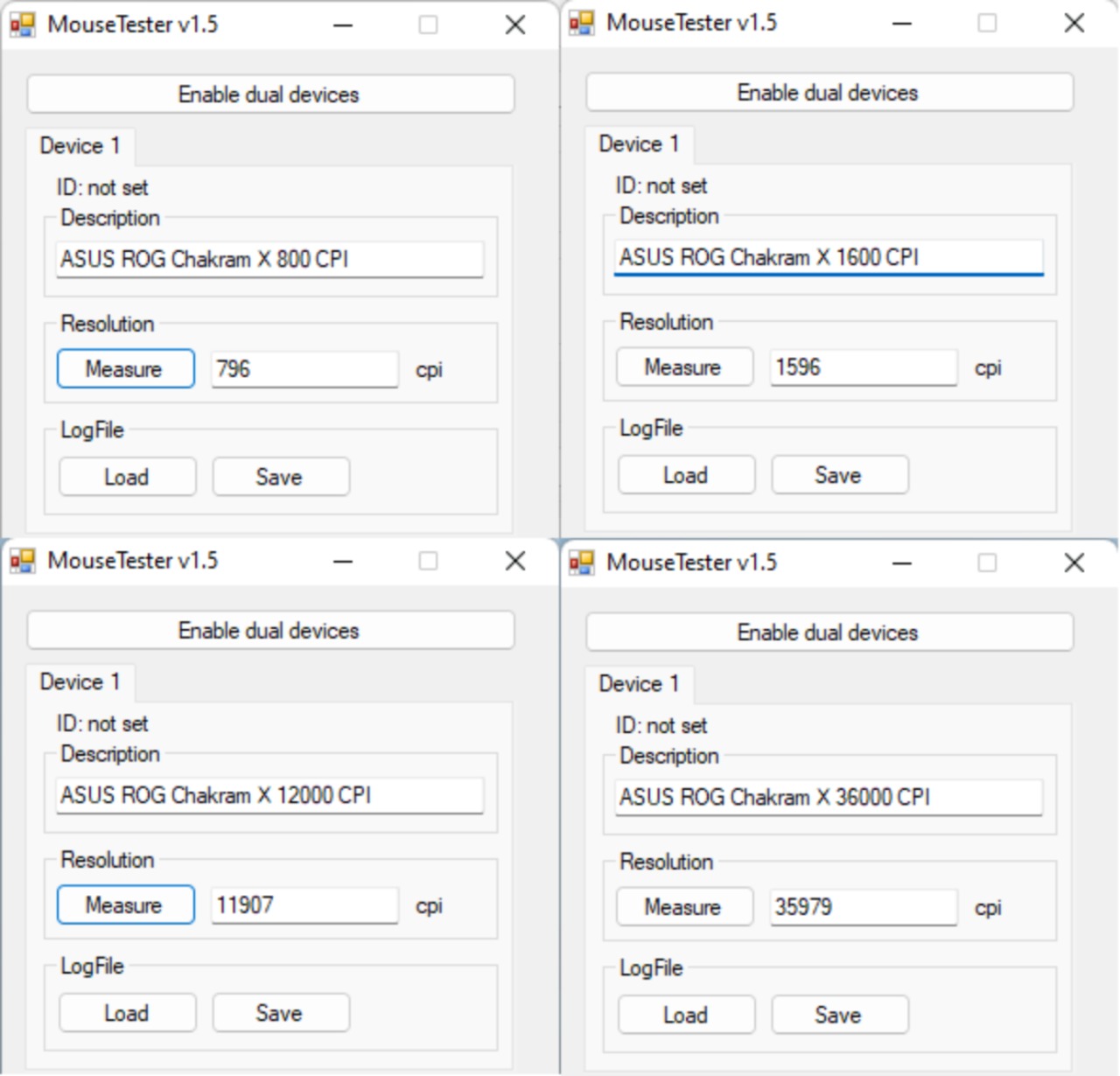
Massima velocità di tracciamento #
Qui iniziano le incertezze.
Provando a fare slide molto veloci con il mouse, quest’ultimo non smette di tracciare, ma i grafici mostrano un comportamento poco lineare. Non si tratta solamente di un comportamento randomico dovuto alla connettività wireless, in quanto anche se il Chakram X viene connesso tramite cavo USB, possiamo notare delle linee seghettate.
Ciò che ne esce è un plot differente nei due casi, ma nessuno dei due grafici è realmente pulito.
SRAV (speed related accuracy variance, “accelerazione") #
La SRAV (Speed-Related Accuracy Variance) rappresenta quello che molti chiamano “accelerazione”, che come ben sappiamo non è ben vista nei mouse da gaming.
Il mouse viene spostato molto velocemente in una direzione, e viene poi fatto tornare lentamente alla posizione iniziale: possiamo notare dal grafico che la curva torna esattamente allo stesso livello di partenza, per cui il Chakram X non presenza accelerazione indesiderata.
Angle snapping e jitter #
Non c’è alcun angle snapping visibile durante i test su paint (l’ultima “chiocciola” sembra avere uno snap in alto a sinistra ma si tratta di errore umano nel disegno).
Il jitter è generalmente assente, ma a 36.000 CPI si vede la seghettatura nelle linee e nelle curve, per cui ad alti valori di CPI (come è lecito aspettarsi) è presente del jitter, che comunque non intacca i valori “umani” solitamente usati dall’utenza.
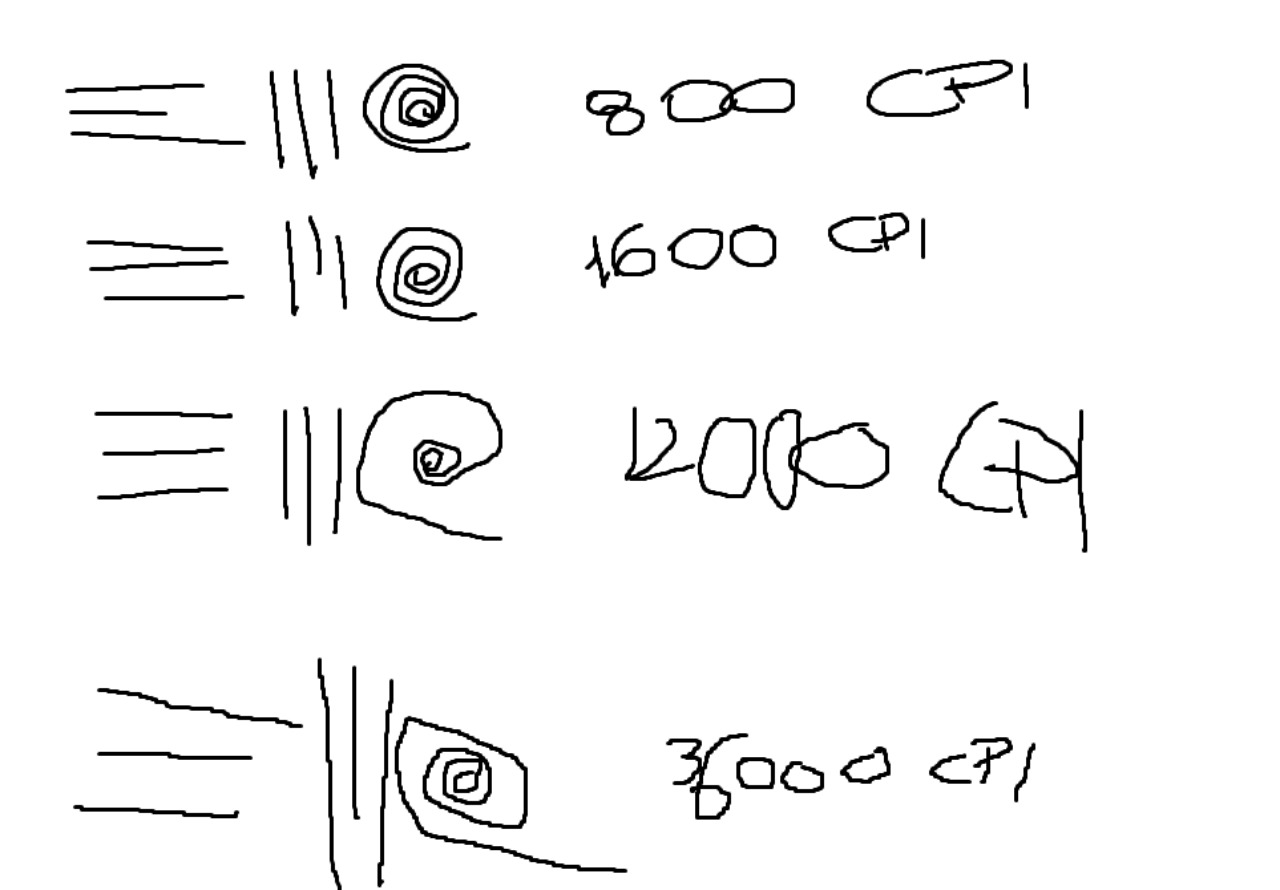
Lens rattle #
I test relativi al lens rattle sono stati effettuati a 36.000 CPI e poi a 1.600 CPI.
Ci saremmo potuti fermare già all’assenza di anomalie a 36.000 CPI, ed infatti il test a 1.600 CPI conferma l’assenza di lens rattle.
Consistenza del polling rate #
Il polling rate massimo impostabile tramite connessione RF 2.4 GHz è 1000 Hz, e possiamo dire che fino a 1000 Hz, seppur con qualche trascurabilissimo outlier, il polling rate è stabile sia utilizzando il cavo che tramite tecnologia wireless RF 2.4 GHz.
Una volta superati i 1000 Hz, ed entrati quindi in un territorio raggiungibile solo tramite connessione USB, il polling rate diventa più difficile da valutare.
Fino a 2000Hz la stabilità permane, anche se comunque cambia la sua deviazione rispetto al valore medio, mentre dai 4000 Hz in su l’intervallo di variazione diventa progressivamente più ampio.
Parlando degli 8000 Hz, risulta difficilissimo saturare questa frequenza di aggiornamento e questo è il motivo per cui il valore medio non si attesta intorno agli 8000 Hz: possiamo infatti vedere come si raggiunga qualche picco durante i movimenti ma si rimane quasi sempre sotto gli 8000Hz in termini di media.
Ci sono inoltre dei picchi molto elevati qua e là, che in mancanza di informazioni aggiuntive ci sembra corretto attribuire ad un sistema non proprio adatto a questo tipo di misurazioni.
Ovviamente valutare la stabilità del polling rate in questo caso è piuttosto superfluo, per svariati motivi, tra cui:
- gli 8000 Hz sono un carico piuttosto pesante sulla CPU: per sfruttarli al meglio servono CPU con alto IPC e sistemi senza altro bloat aperto in background (il sistema di test monta un Ryzen 3600 che non è proprio una scelta ottimale in termini di IPC se si guarda il mercato attuale, e non è un sistema “vuoto”)
- gli 8000 Hz sono molto complessi da saturare, e valori medi come quelli presenti nei grafici (che si attestano proprio su 4000 Hz e 8000 Hz nei due rispettivi settaggi, mentre il 2000 Hz è trascurabile in quanto meno difficile da saturare) sono raggiungibili in modo costante solo se si utilizzano CPI molto elevati: ecco il perché dei test effettuati a 36.000 CPI una volta superati i 1000 Hz.
Utilizzando il mouse a 1600 CPI, non si riesce a saturare il polling rate a 8000 Hz e si fa fatica a tenere un valore medio di 4000 Hz.
In ogni caso, gli 8000 Hz sono raggiunti e sono utilizzabili come da specifiche, certo bisogna assicurarsi di avere un sistema abbastanza potente per poterli sfruttare a dovere senza incorrere in problemi: a quel punto, infatti, il vantaggio degli 8000 Hz (sempre che l’utente medio riesca a percepirlo) sarebbe completamente annullato dai rallentamenti e dal calo di prestazioni.
Smoothing #
Per avere conferma dell’assenza di smoothing dobbiamo osservare i grafici e assicurarci di non vedere “kinks” (parti spigolose) nella curva. Solitamente, quando questi sono presenti, si tratta di un comportamento (che idealmente non vogliamo) del sensore, il quale invia in ritardo l’input per effettuare delle correzioni sul jitter.
Nel caso del ROG Chakram X possiamo osservare un comportamento insolito.
A 800 CPI e 1.600 CPI, in modalità cablata, il mouse performa egregiamente, senza alcun tipo di problema sulla curva, ma quando questo viene utilizzato in modalità wireless, si notano dei bump nella curva che fanno perdere linearità.
Ad aggiungersi a questo strano comportamento non manca poi un grafico tracciato a 36.000 CPI: tramite connessione cablata, quando vengono raggiunte determinate velocità con il mouse, il plot mostra un andamento seghettato, fin quando non si torna a velocità meno elevate. In modalità wireless, questo non avviene, ma compaiono nuovamente dei bump sulla curva che non riusciamo a spiegarci.
Sono assimilabili ai “kinks” dello smoothing, ma il fatto che siano molto numerosi e che è stato osservato un comportamento simile anche durante i test sulla velocità di tracciamento, ecco che sorge qualche dubbio sull’implementazione del sensore.
Speriamo che ASUS risolva con qualche aggiornamento o ci fornisca qualche spiegazione al riguardo.
Lift off distance #
La lift-off distance (distanza di sollevamento) è regolabile all’interno di Armoury Crate, anche se sono disponibili solo le opzioni “alta” e “bassa”.
La differenza tra le due opzioni non è enorme ma è comunque presente, e la possibilità di poterla cambiare è sicuramente un plus per quanto a gran parte degli utilizzatori non sarà di alcuna utilità. C’è da dire, al riguardo, che i classici test con i DVD non riescono a cogliere le differenze tra l’opzione “bassa” e “alta”: in entrambe le modalità si riesce a tracciare sopra un DVD, e in entrambe le modalità il tracking è impossibile una volta raggiunti i 2 DVD.
Per trovare una via di mezzo abbiamo utilizzato un DVD e sopra quest’ultimo abbiamo appoggiato un foglio di cartoncino dallo spesso di circa 0.5mm: lo spessore ridotto del cartoncino fornisce un piccolo salto in altezza rispetto al singolo DVD, senza però raggiungere l’altezza di 2 DVD. In questo caso l’opzione “bassa” non permette il tracking, mentre utilizzando il mouse con LOD impostata su “alta” si riesce ancora a trackare a questa altezza.
Più in generale, si può dire che le differenze non siano così evidenti, per cui il settaggio della LOD (per gran parte degli utenti e nella gran parte delle situazioni) non sembra essere decisivo.
Software #
Il software è Armoury Crate, che come già detto in alcune reviews precedenti non è da ritenersi il più snello ed intuitivo sulla piazza.
Non mancano opzioni o personalizzazioni, ma a nostro avviso ASUS dovrebbe prima concentrarsi sulla maggior stabilità del software di personalizzazione e sulla UI piuttosto che sulla varietà delle impostazioni.
Non manca proprio nulla, dalla mappatura dei tasti alla selezione del polling rate, dal settaggio della lift-off distance alla creazione di macro, ed ovviamente è presente anche una sezione relativa al monitoraggio della batteria.
Piccola nota su due immagini: gli screenshots riferiti alla schermata di personalizzazione dei CPI e del polling rate, non sono uguali. È possibile notare infatti che in uno dei due screenshot il polling rate selezionabile arriva fino ad 8000 Hz in quanto il mouse è collegato tramite USB, mentre lo stesso settaggio non compare quando si usa il mouse tramite modalità wireless RF 2.4 GHz.
Ovviamente, il software è pensato per essere un pannello di controllo in grado di integrare tutti i dispositivi ASUS e controllarli da un’unica applicazione, anche se questo ovviamente incide sull’esperienza utente del singolo che invece possiede solo il mouse. In quest’ultima condizione, ci si ritrova ad avere all’interno dell’app tantissime funzioni inutilizzabili o comunque poco utili (ma come si suol dire, “meglio abbondare che deficiere”).
Il mouse ha comunque una memoria integrata, per cui anche coloro che non apprezzano il software potranno farne tranquillamente a meno dopo la configurazione iniziale (anche se, chi utilizza molto le macro, sarà costretto a tenere Armoury Crate installato, in quanto queste non sono memorizzabili sulla memoria integrata del mouse).
Da segnalare inoltre tre problemi principali del software in quanto tale:
- l’installazione è molto lunga, e non è strano che al primo avvio venga quasi da pensare che qualcosa non vada nell’installazione: bisogna avere un po’ di pazienza.
- la disinstallazione del software lascia alcuni files che non vengono puliti se si disinstalla semplicemente l’app dalle impostazioni di windows, e per questo motivo ASUS ha creato una piccola guida per la disinstallazione, che prevede il download di un tool apposito per pulire al meglio le cartelle ed evitare di dimenticarsi sul disco files inutili (la guida si trova a questo link).
La soluzione proposta è a nostro avviso un po’ scomoda, ma almeno ASUS si è dimostrata efficace nel proporre qualcosa di concreto per risolvere i problemini legati alla disinstallazione di Armoury Crate. - Gli aggiornamenti sono molto frequenti, ma spesso per poterli installare è necessario verificare i nuovi aggiornamenti più volte di fila.
Link per l’acquisto #
Pro e contro #
| PRO | CONTRO |
|---|---|
| Qualità costruttiva e componenti | Joystick posizionato troppo in avanti |
| Concept interessante, da approfondire | Il sensore presenta qualche incertezza |
| Switch intercambiabili | Necessità di molta potenza per gli 8000Hz |
| 3 tipi di connettività: USB, RF 2.4 GHz, BLE | Solo per mani grandi |
| Comodo per mani grandi e palm grip | Nessun set di mouseskates di ricambio |
| Buon set di accessori e packaging | Armoury Crate è instabile e dispersivo |